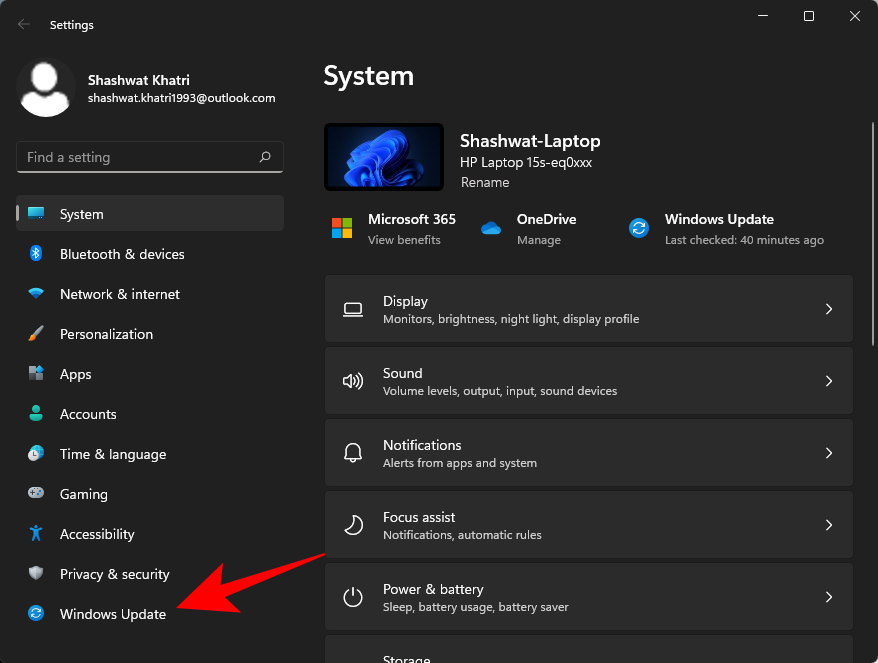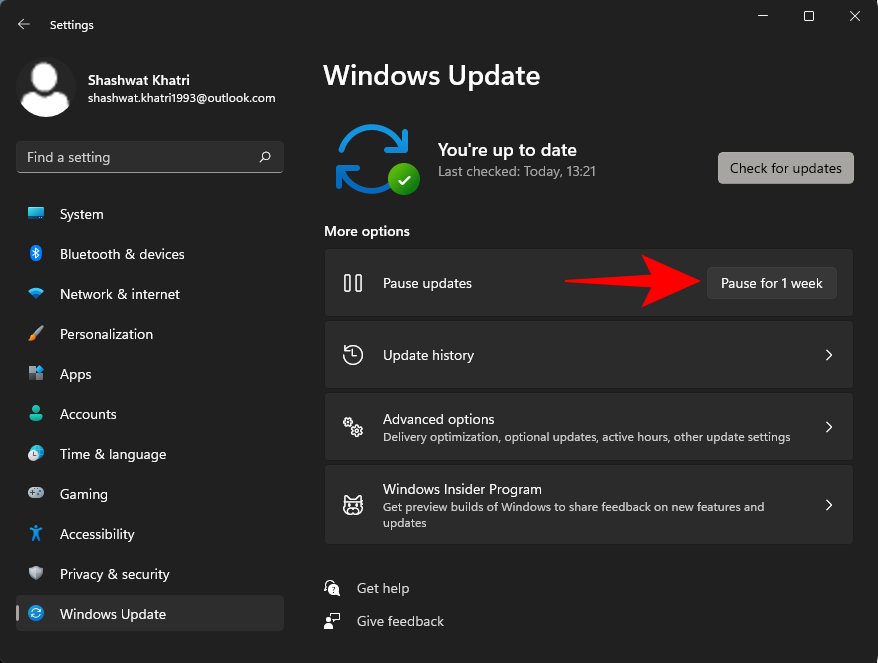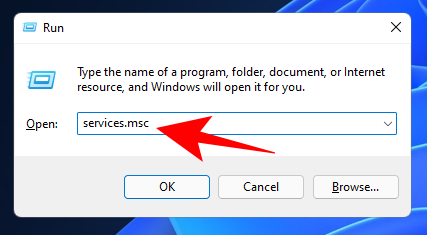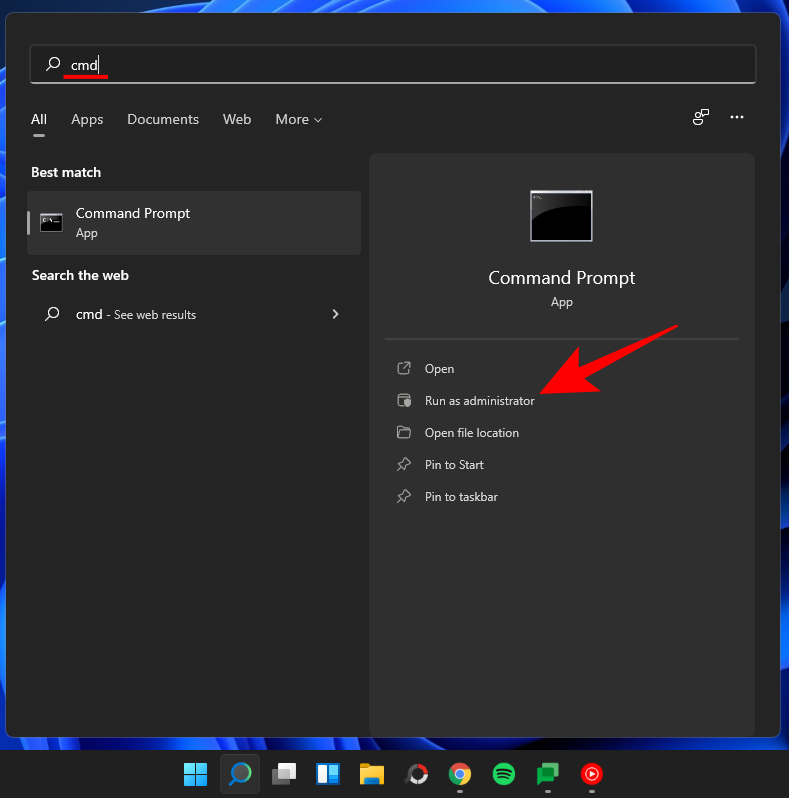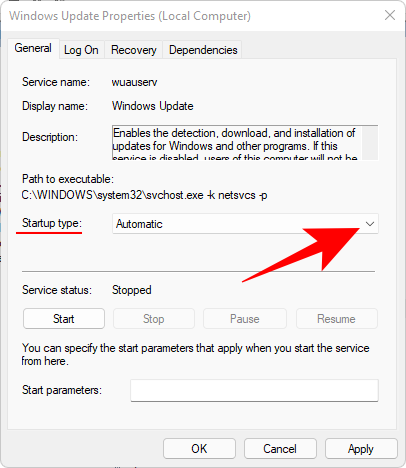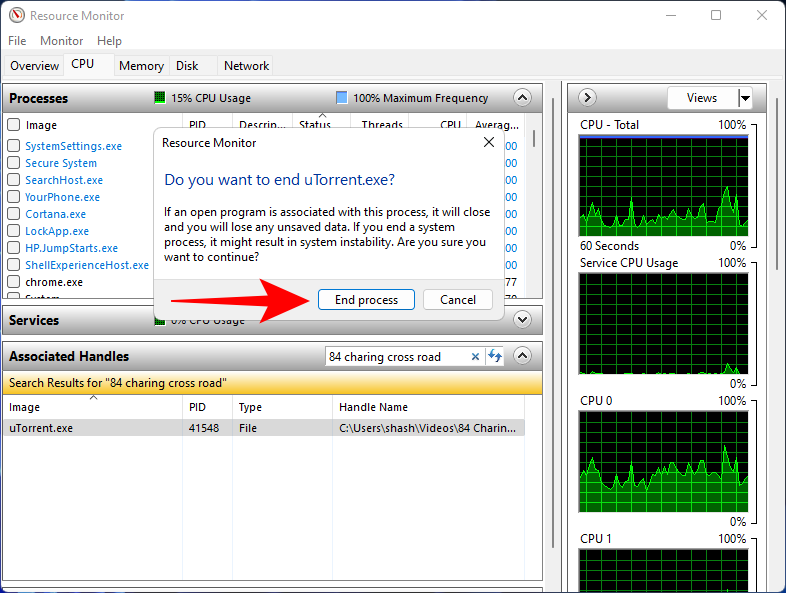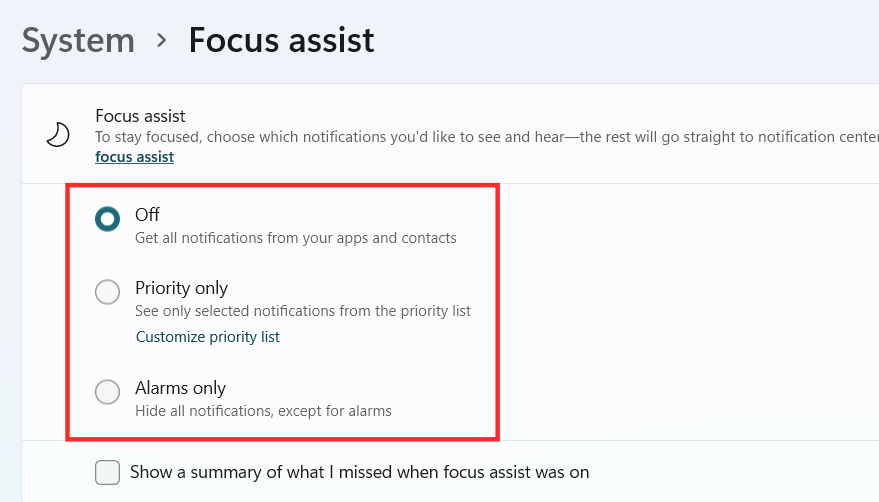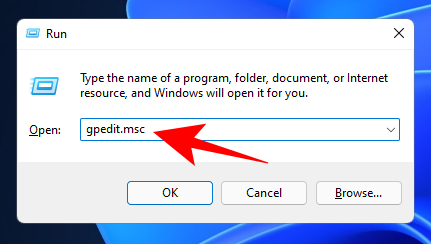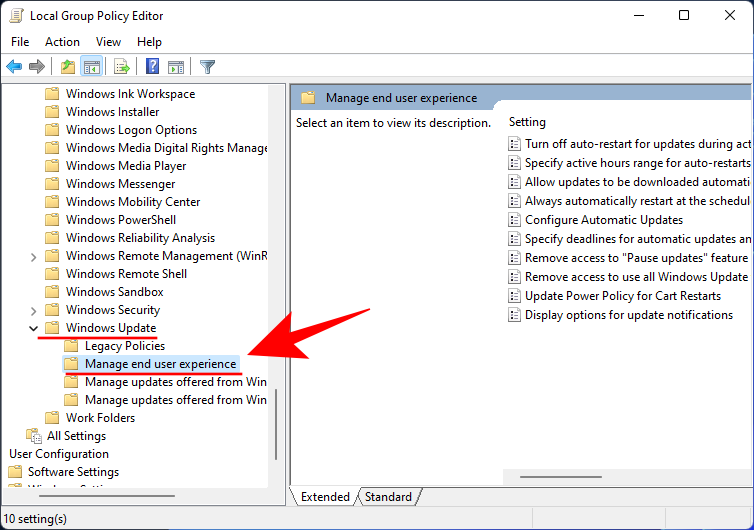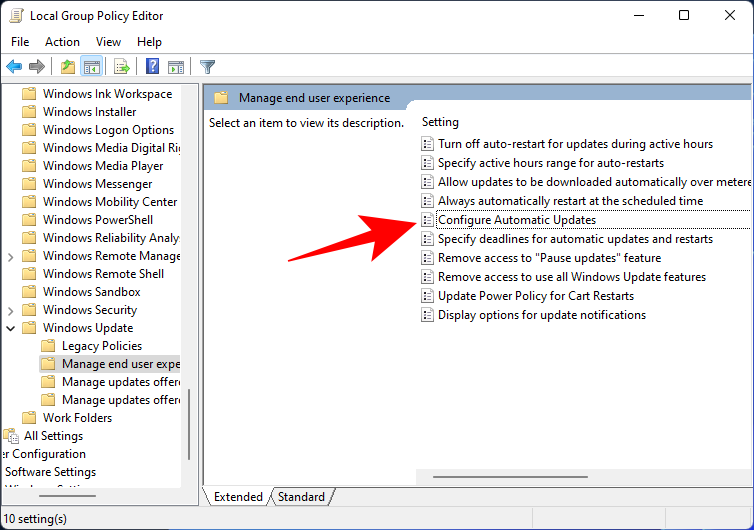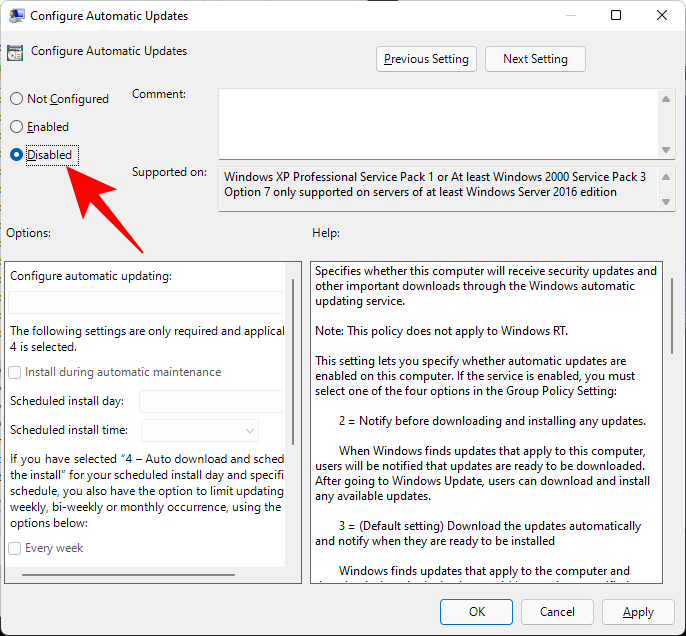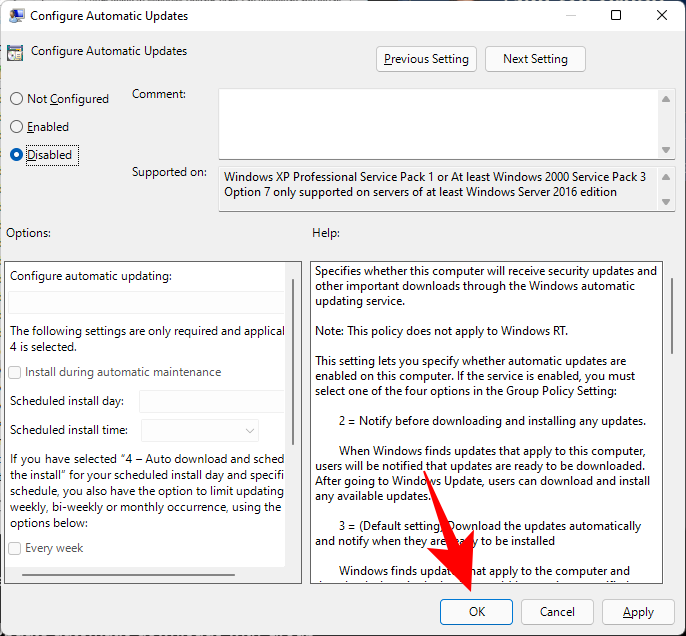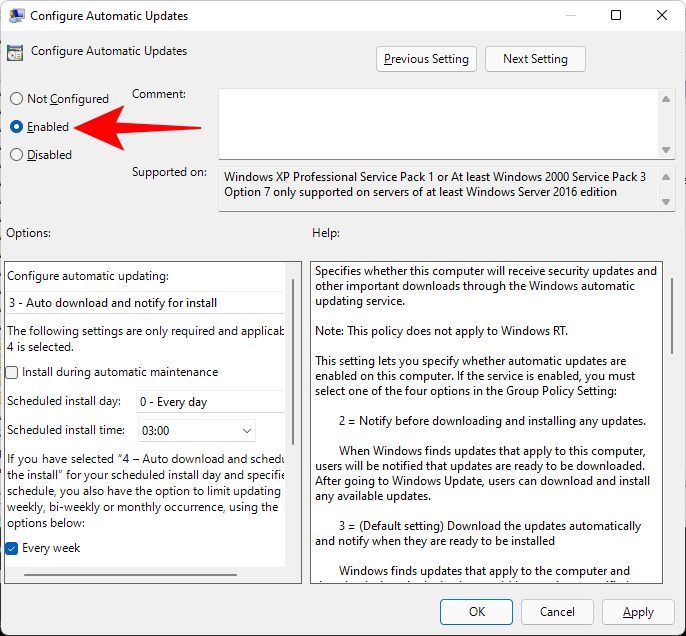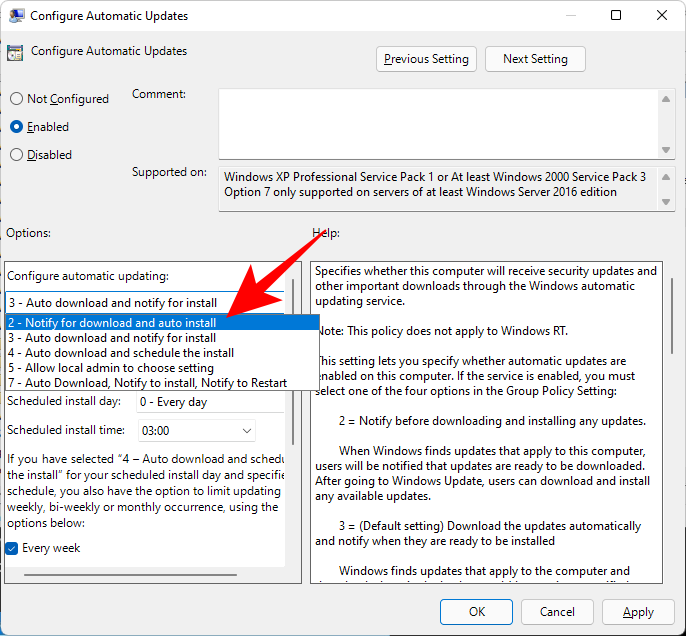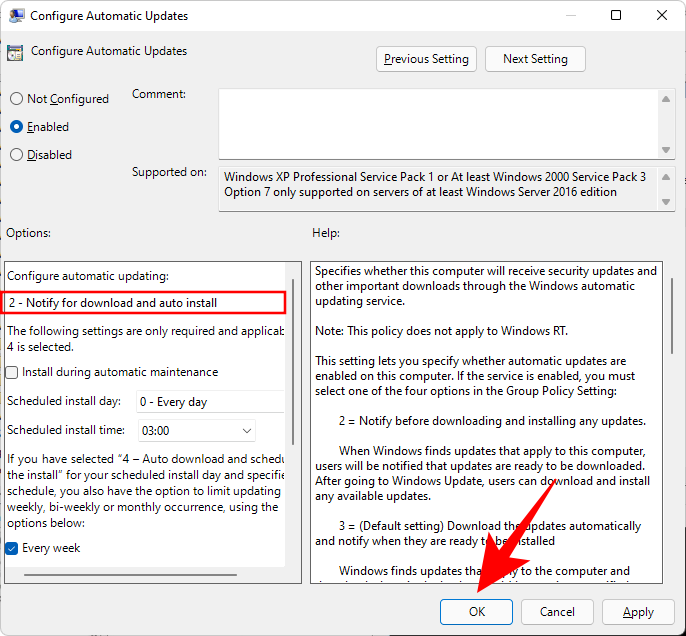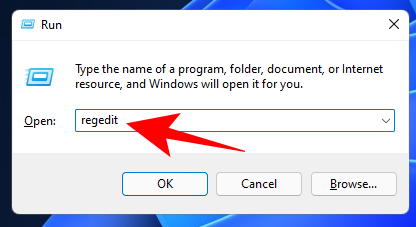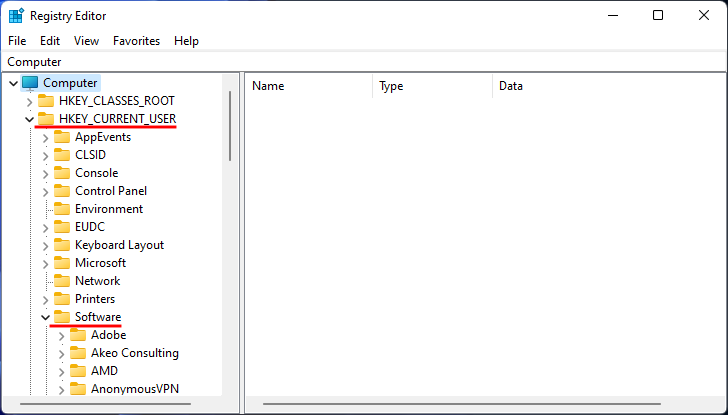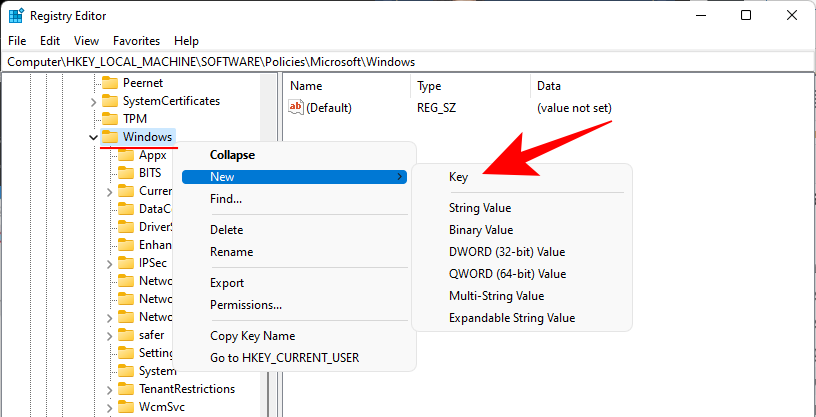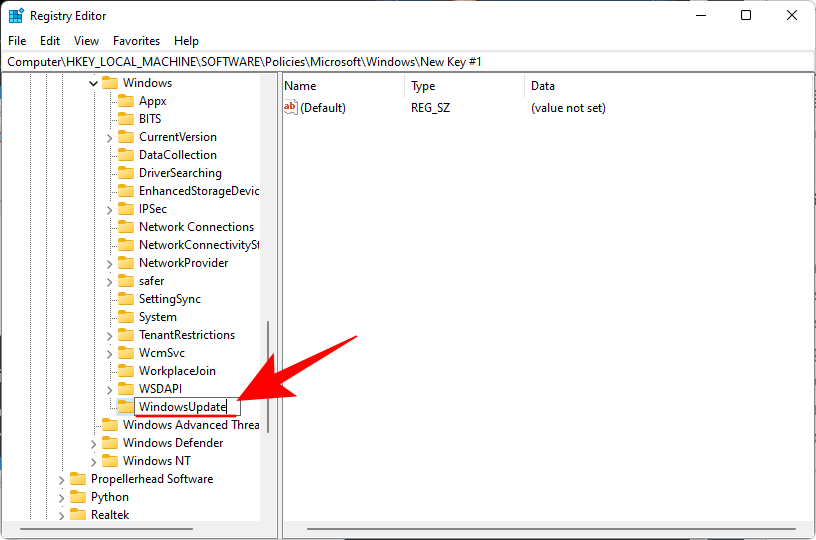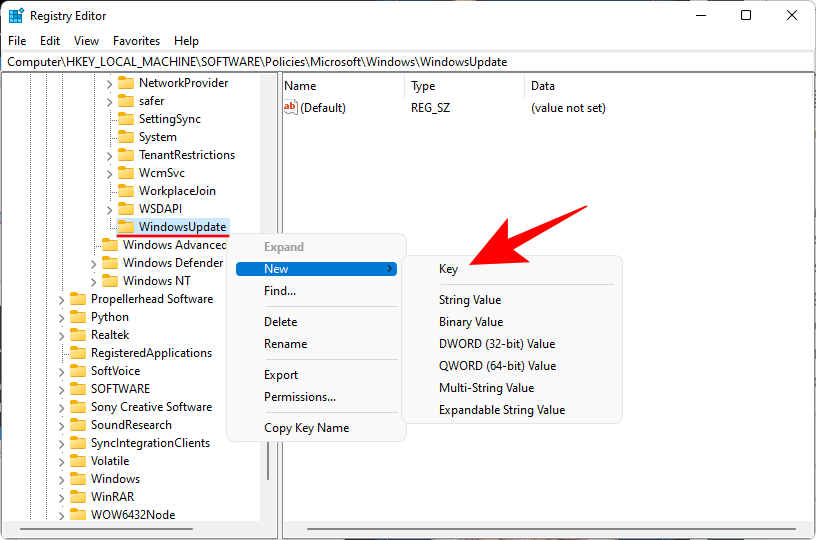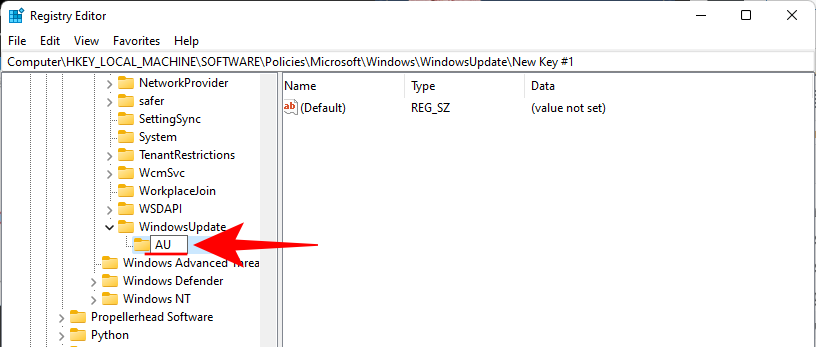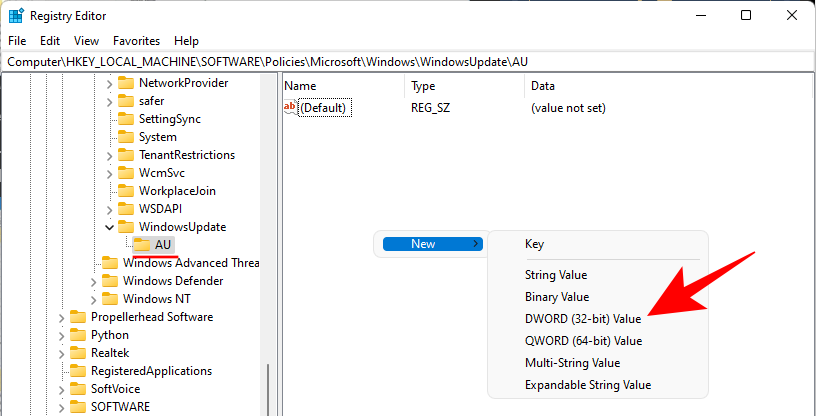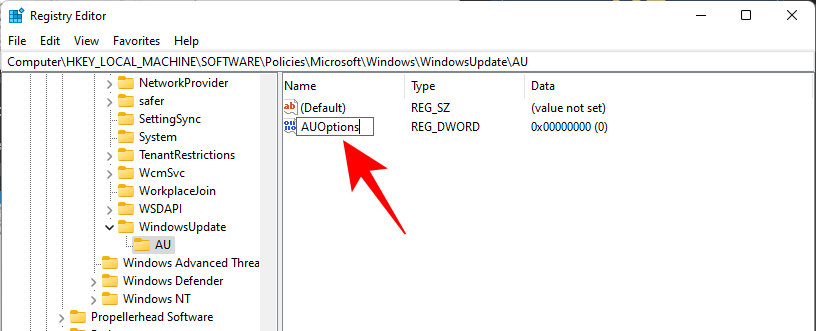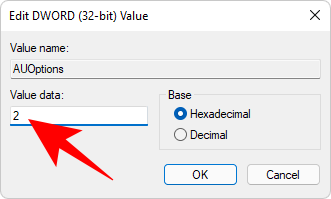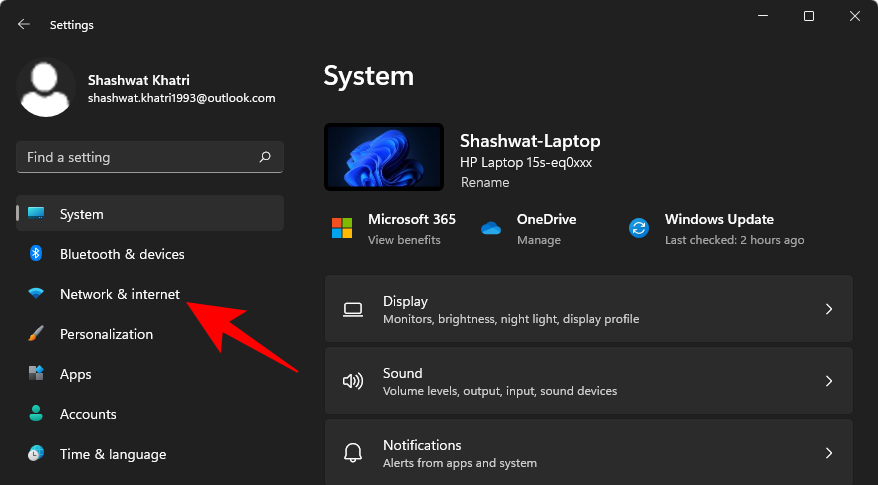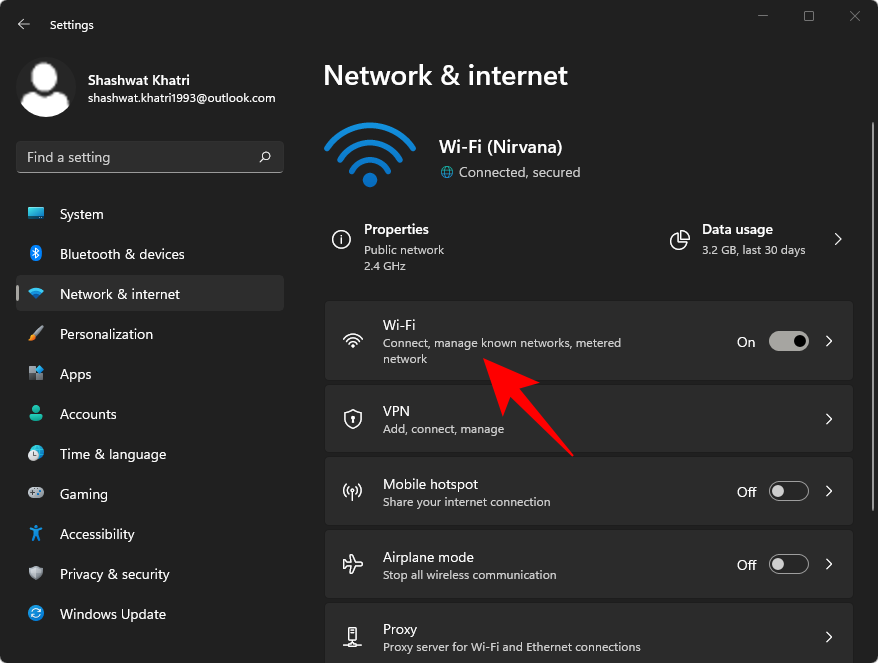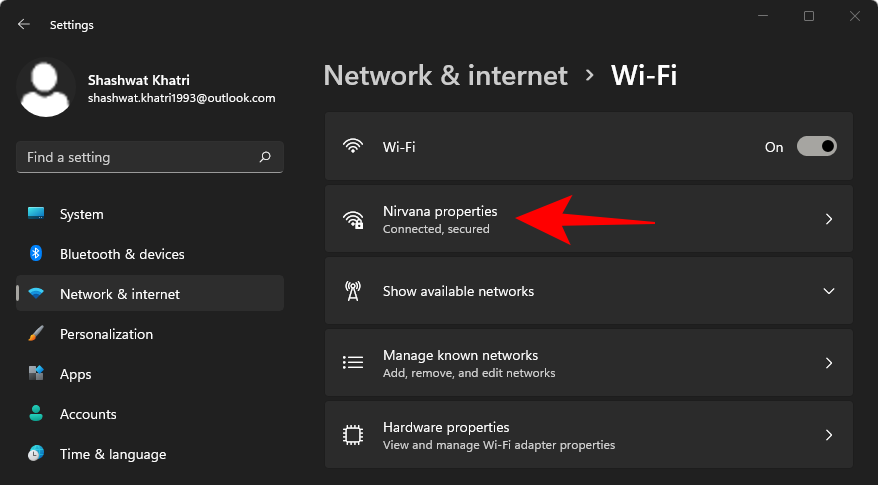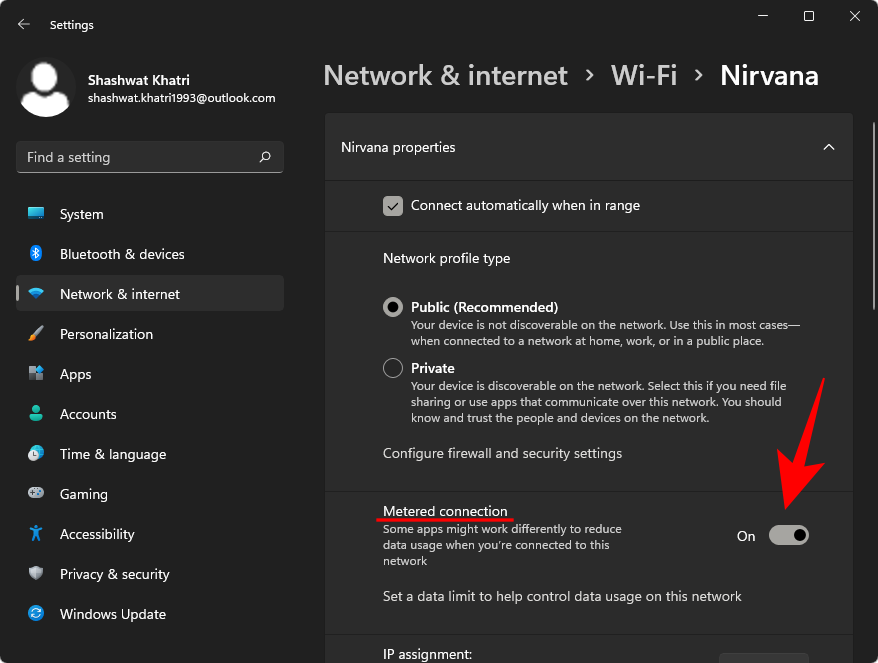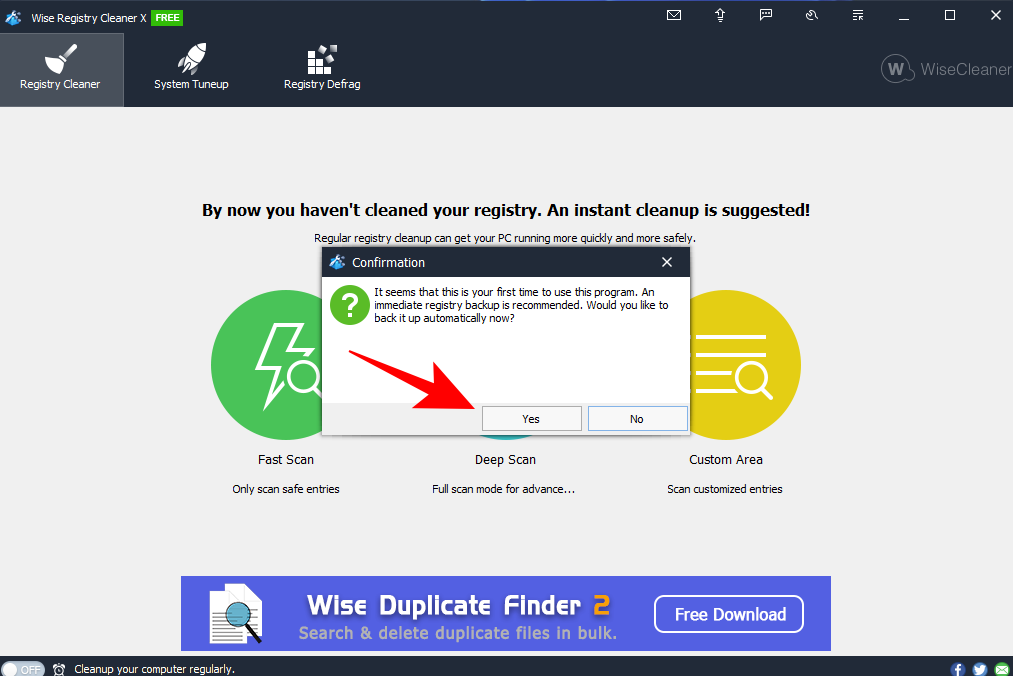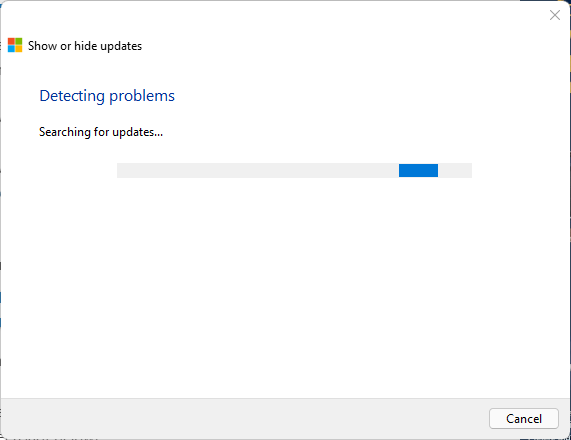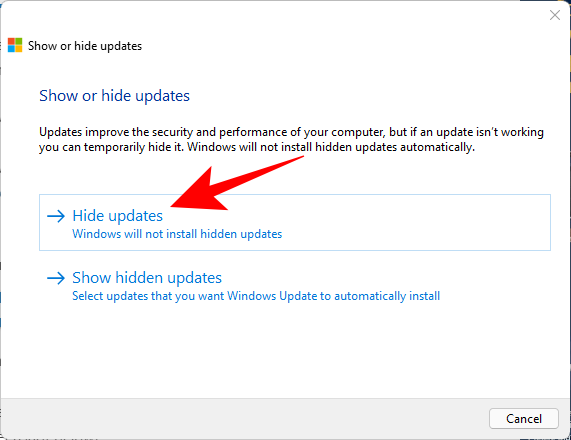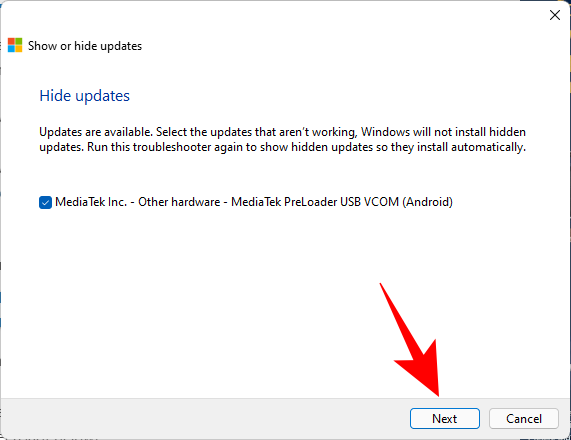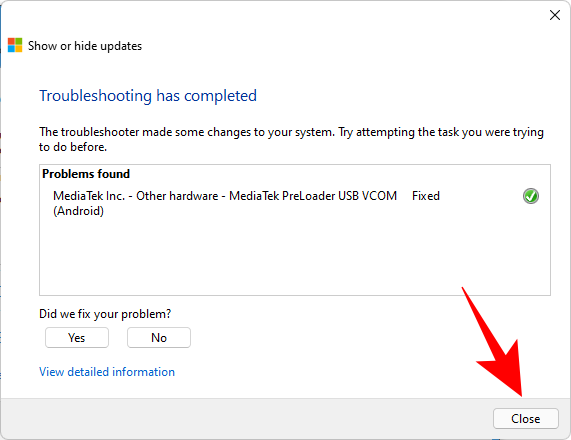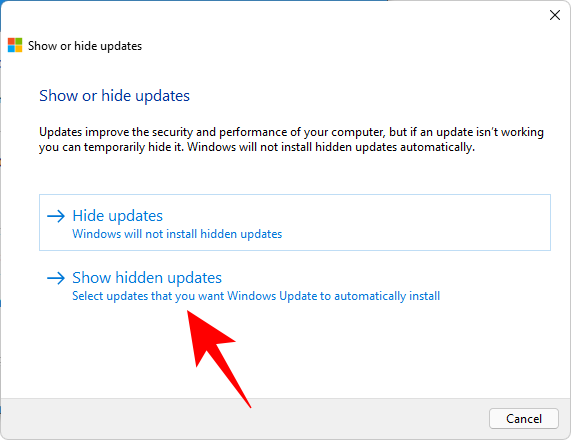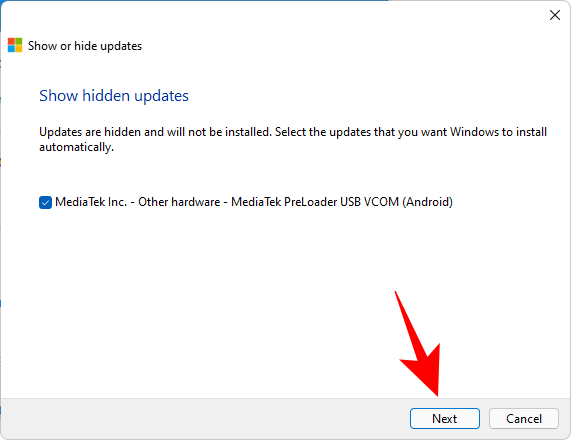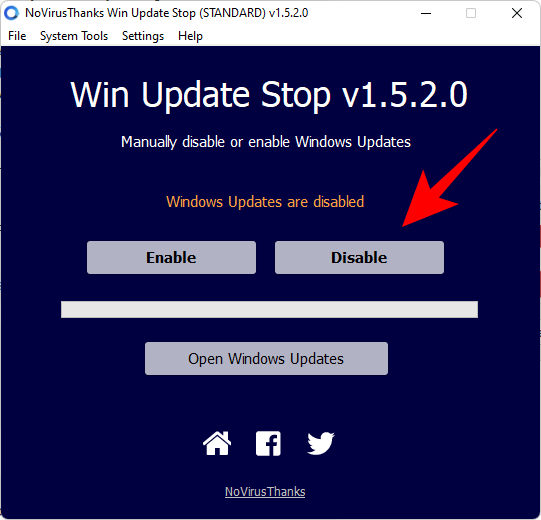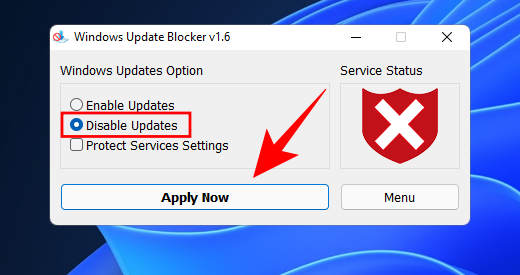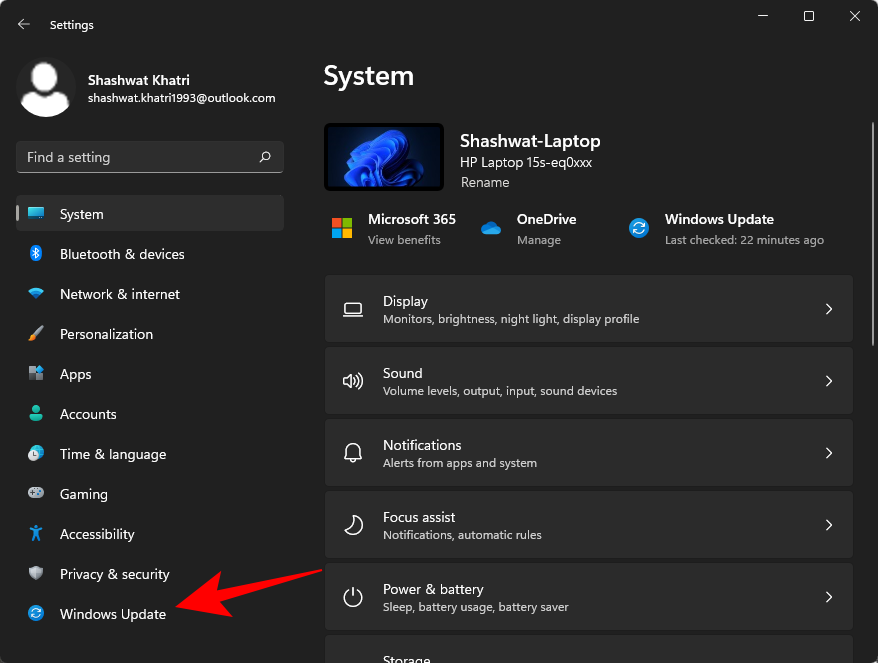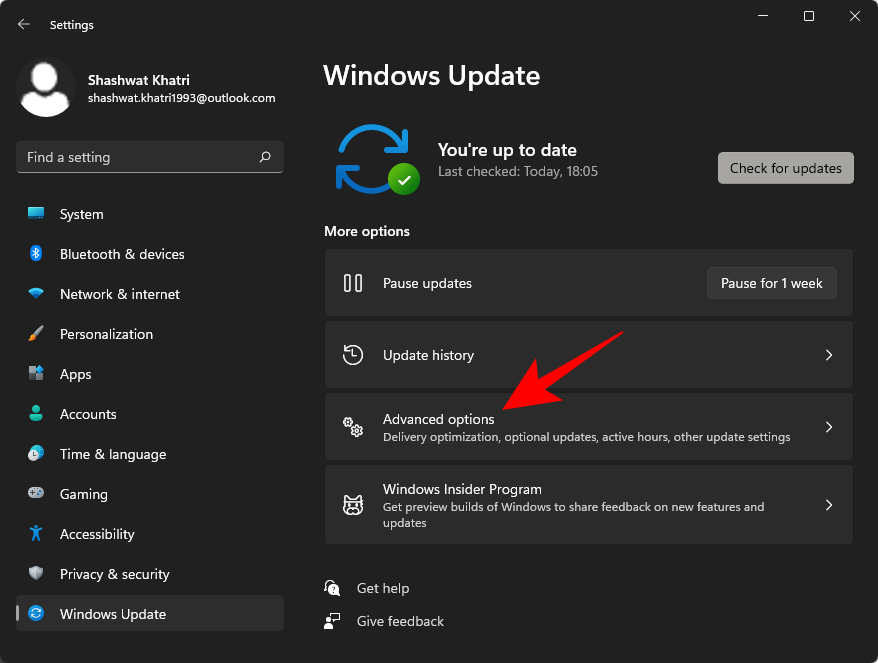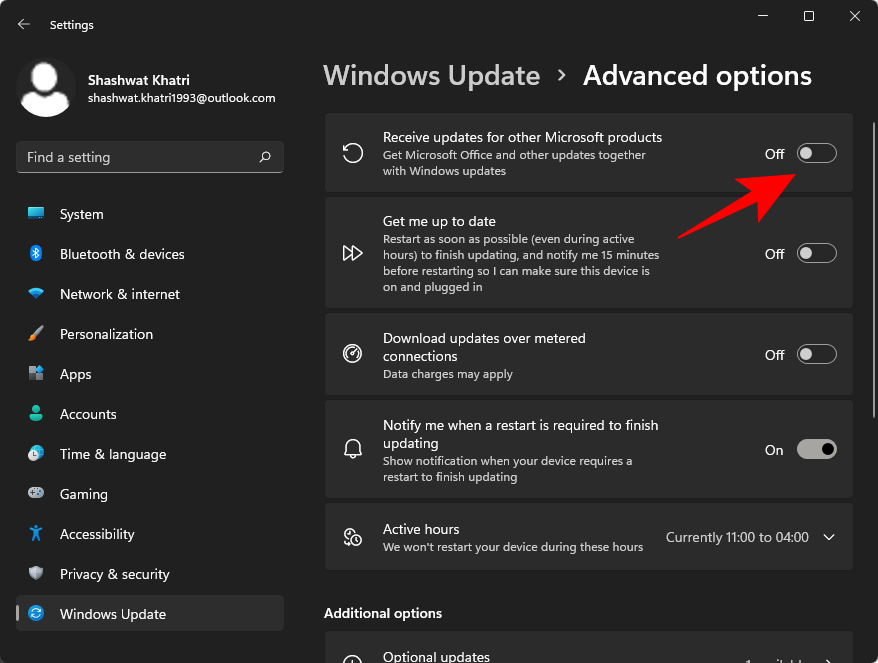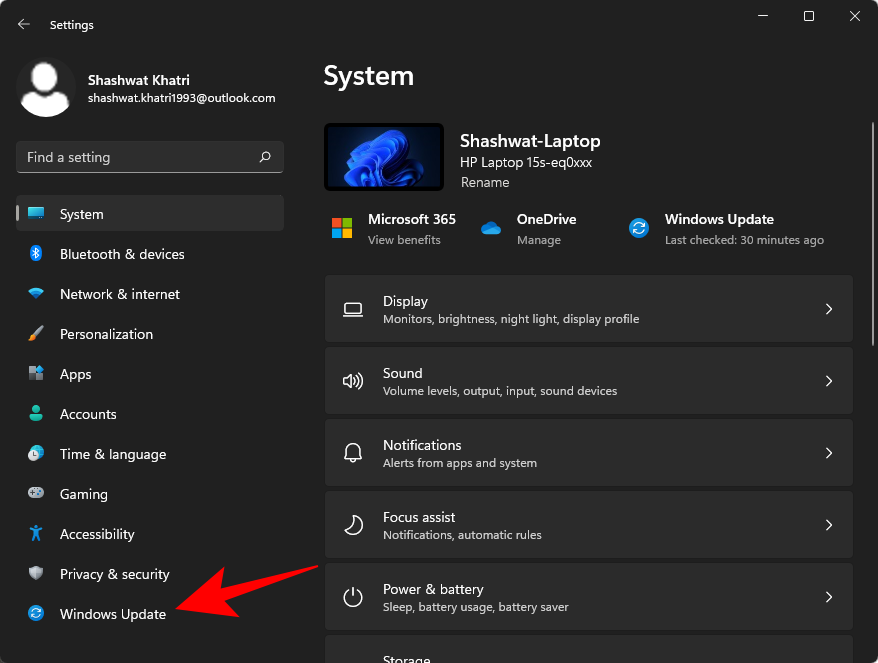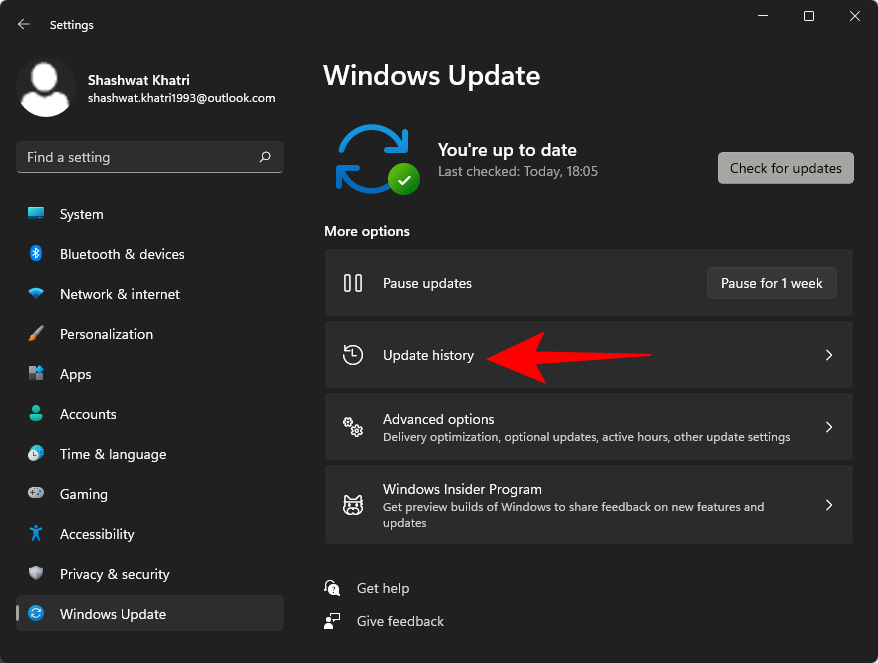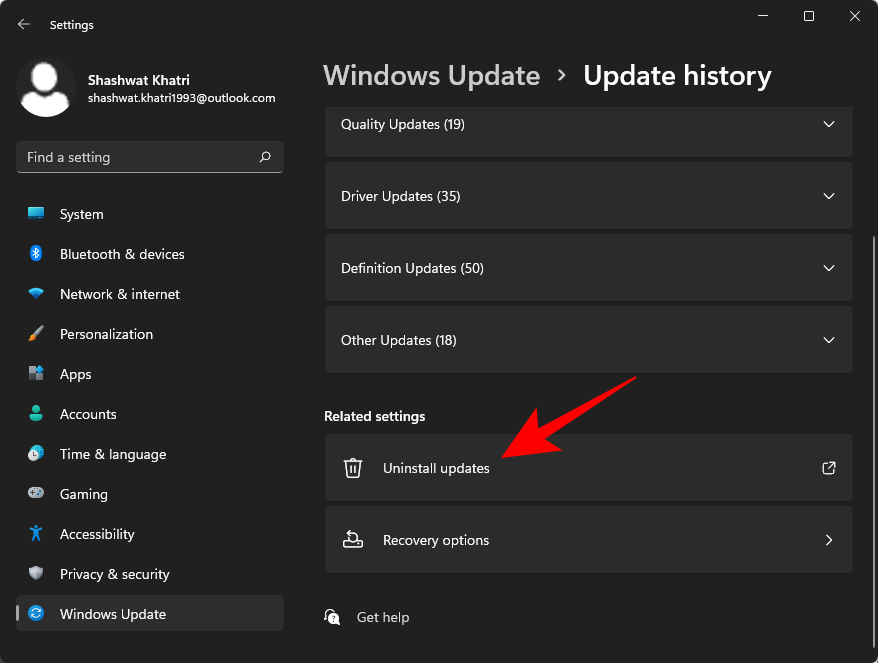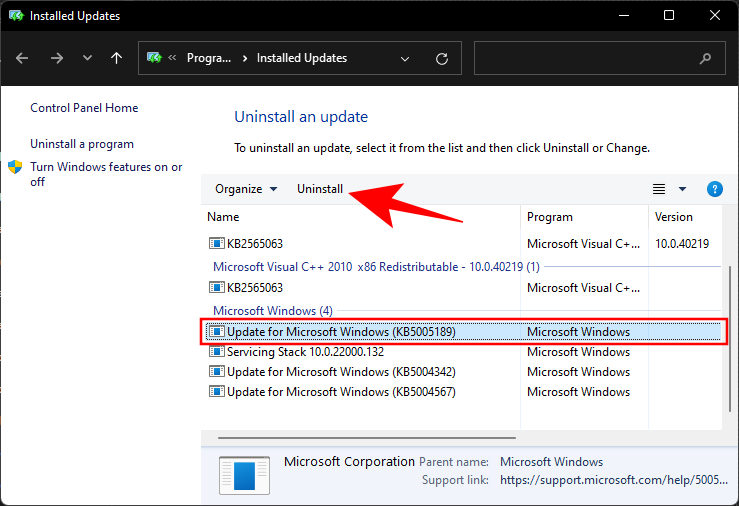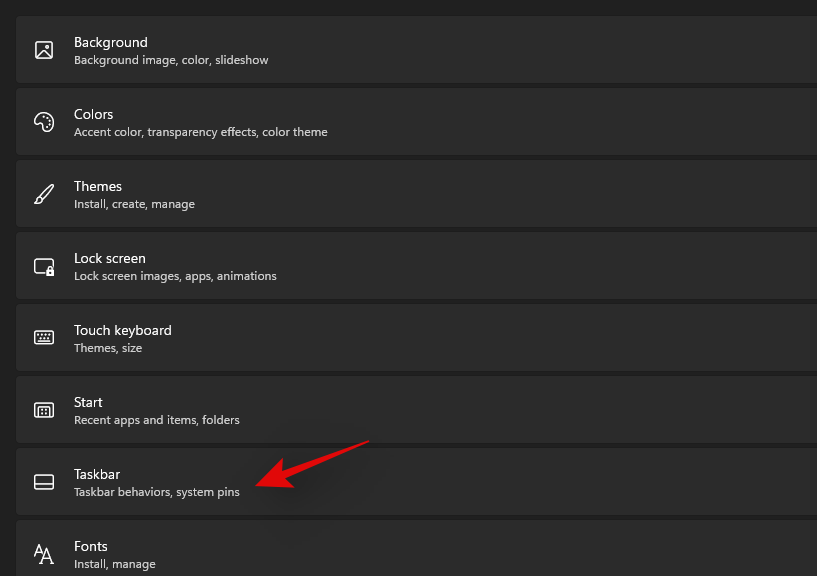Päivitykset ovat tärkeitä. Ne korjaavat tietoturvaongelmia, parantavat suorituskykyä, esittelevät uusia ominaisuuksia ja paljon muuta. Oletuksena Windows lataa ja päivittää itsensä heti, kun ne ovat saatavilla, ja se on kätevä pieni toimenpide.
Tästä tulee kuitenkin ongelma, koska nämä päivitykset kohdistuvat käyttäjiin, vaikka he eivät haluaisi niitä saada. Ei ole mikään salaisuus, että jotkin päivitykset sisältävät bugeja, jotka voivat horjuttaa muuten normaalia Windows-toimintoasi. Ihmisellä pitäisi olla hallinta ja mahdollisuus poistaa päivitykset käytöstä ja lopettaa tarvittaessa.
Joten tässä on kaikki mitä sinun tarvitsee tietää päivitysten poistamisesta käytöstä Windows 11:ssä.
Aiheeseen liittyvä: Focus Assistin käyttäminen Windows 11:ssä
Sisällys
Mitä tapahtuu, kun poistat päivitykset käytöstä Windows 11:ssä?
Jos tiedät, miksi poistat päivitykset käytöstä, käytä yllä olevia suositeltuja menetelmiä tehdäksesi niin. Mutta jos olet aidalla Windows-päivitysten poistamisessa käytöstä, ehkä hieman enemmän tietoja niistä pitäisi auttaa sinua päättämään.
Ilmeisesti et saa Windows 11:n tavallisia kumulatiivisia päivityksiä, kun käännät Windows-päivitykset, etkä myöskään usein julkaistavia suojauskorjauksia tai virheenkorjauksia.
Et ehkä saa myöskään päivityksiä järjestelmäohjaimillesi vähään aikaan. Jos haluat asentaa ohjaimia ja korjaustiedostoja, kun Windows-päivitykset on poistettu käytöstä, sinun on tehtävä se manuaalisesti.
Aiheeseen liittyvä: Windows 11 :n korjaaminen [15 tapaa]
Kuinka lopettaa päivitykset Windows 11:ssä
Ennen kuin mitään sanotaan ja tehdään, tiedä, että Windows-päivitykset ovat suurimmaksi osaksi melko turvallisia, ja on suositeltavaa pitää ne päällä, jos haluat nauttia kaikista niiden mukana tulevista kumulatiivisista päivityksistä ja suorituskyvyn parannuksista.
Mutta silloin tällöin voit saada huonon korjaustiedoston, joka tuo mukanaan bugeja ja rikkoo ominaisuuksia. Joten jos olet joku, joka haluaa tarkistaa päivitykset ennen niiden lataamista ja asentamista tai haluat lopettaa ne kokonaan, voit tehdä sen Windows 11:ssä seuraavasti.
Win + IAvaa Asetukset painamalla ja napsauta sitten Windows Update -painiketta vasemmassa paneelissa.
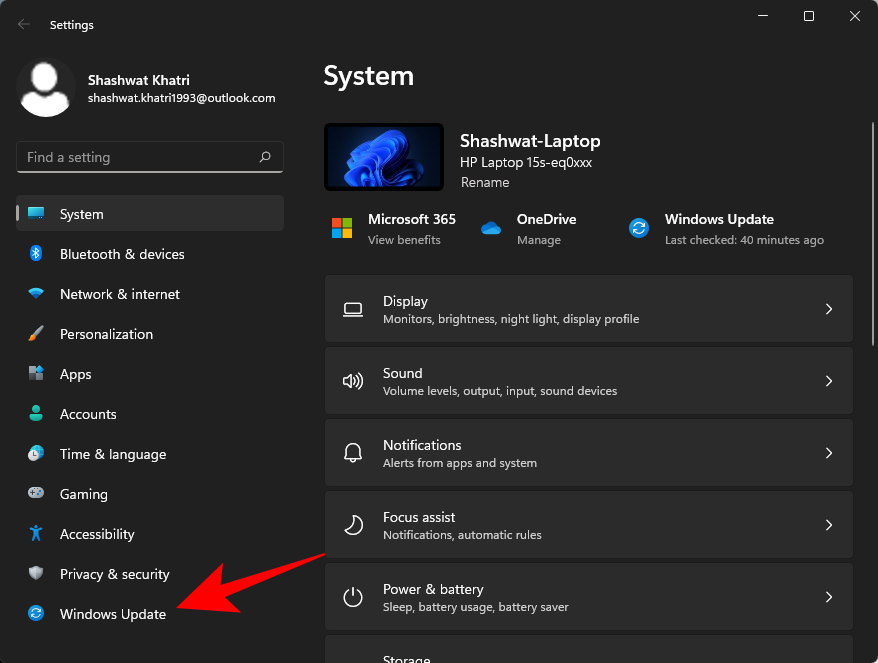
Napsauta oikealla Keskeytä päivitykset -kohdan vieressä olevaa Keskeytä viikoksi .
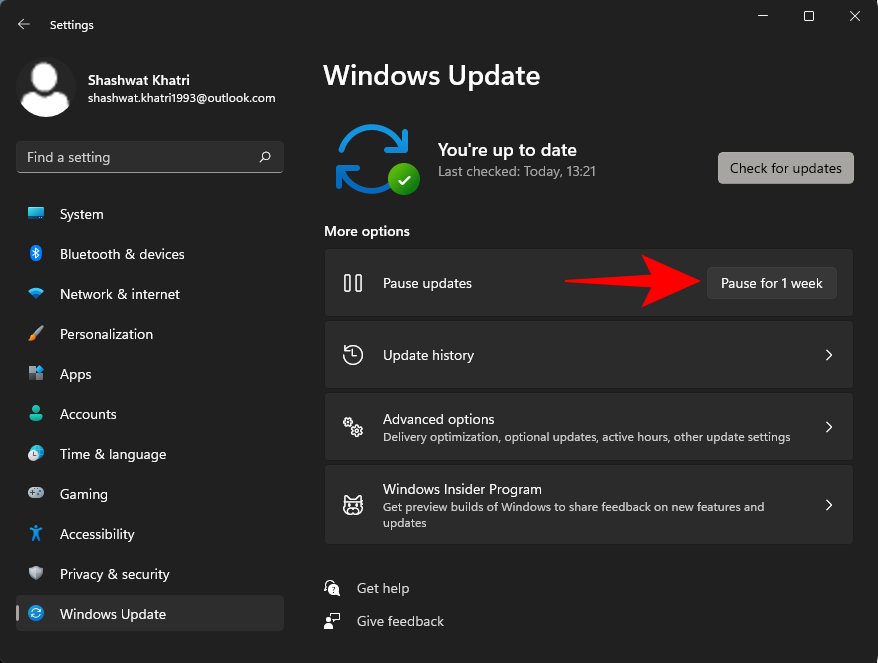
Tällä hetkellä, koska Windows 11 on vielä kehitysvaiheessa, et saa muita aikavälivaihtoehtoja päivitysten keskeyttämiselle, etkä voi määrittää sellaista. Odotamme saavamme lisää "Pysäytä päivitykset" -vaihtoehtoja, kun Windows 11:n uudemmat versiot julkaistaan - arvasitteko - Windows-päivitysten kautta.
Tapa #02: Poista Windows Update Service käytöstä
Jos haluat estää Windows 11:n päivityksen kokonaan, sinun on käytettävä Palvelut-ikkunaa. Voit tehdä sen seuraavasti:
Paina Win + Ravataksesi RUN-valintaikkunan, kirjoita services.msc ja paina Enter.
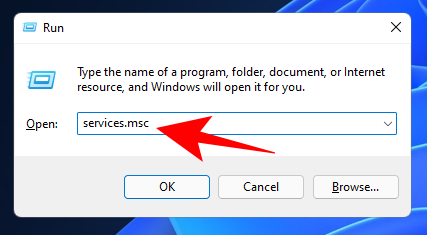
Vieritä nyt alas ja kaksoisnapsauta Windows Updatea .

Jos se on käynnissä, napsauta Pysäytä .
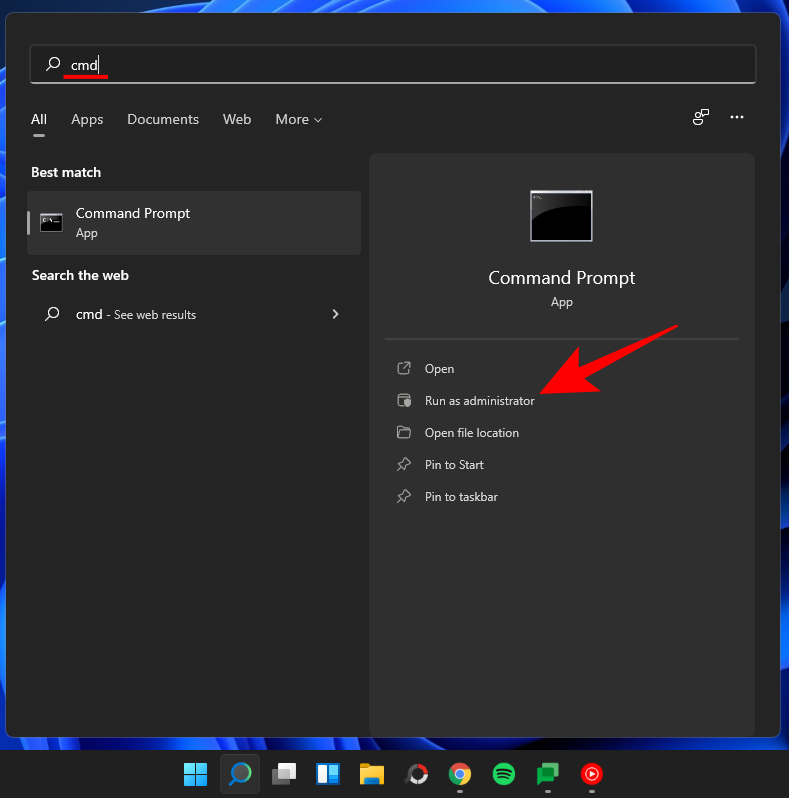
Napsauta sitten Käynnistystyyppi-kohdan vieressä olevaa avattavaa valikkoa.
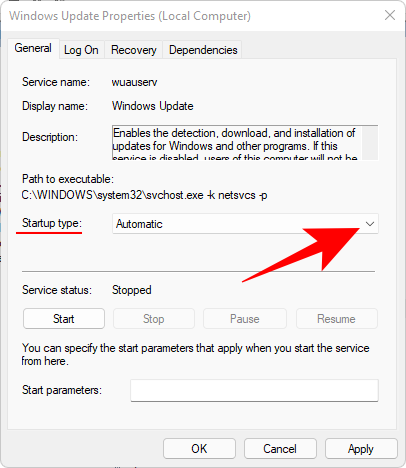
Valitse Ei käytössä .
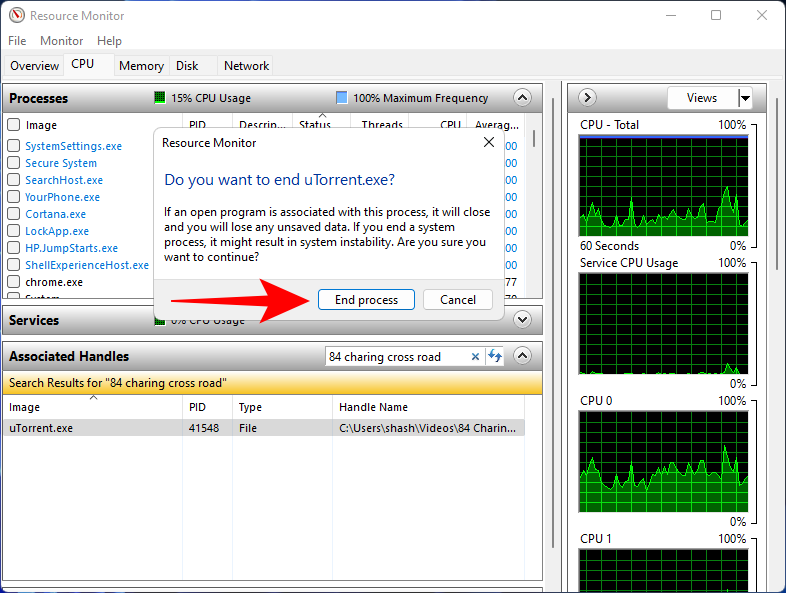
Napsauta OK .
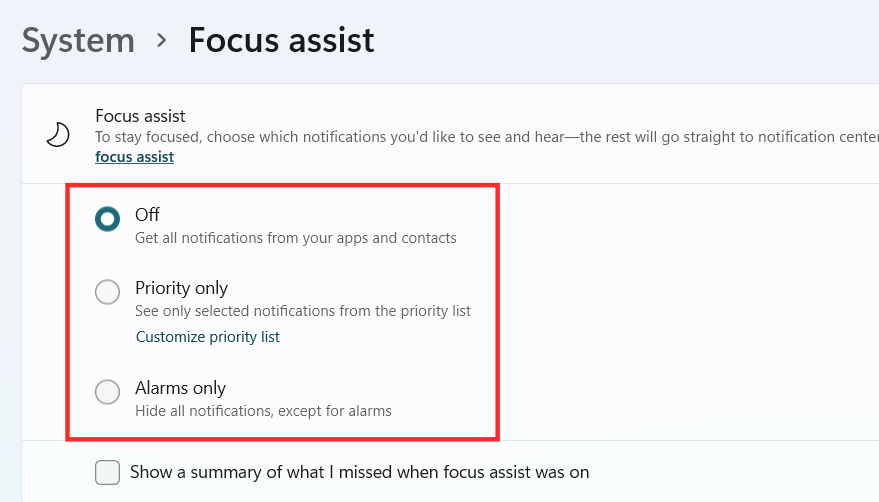
Aiheeseen liittyvä: Tiedostojen purkaminen Windows 11:ssä
Tapa 03: Poista päivitykset käytöstä tai rajoita niitä ryhmäkäytäntöeditorilla
Ryhmäkäytäntöeditori on hyödyllinen työkalu Windowsin Professional-, Enterprise- ja Education-versioille. Voit rajoittaa Windows-päivityksiä tai poistaa ne kokonaan käytöstä seuraavasti:
Paina Win + Ravataksesi RUN-ruudun, kirjoita gpedit.msc ja paina Enter.
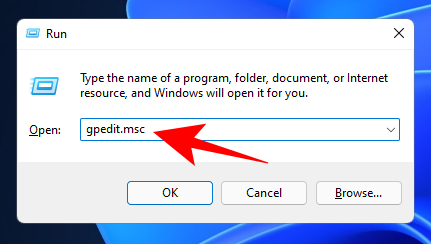
Siirry sitten seuraavaan polkuun vasemmassa paneelissa:
Computer Configuration > Administrative Templates > Windows Components > Windows Update > Manage end user experience
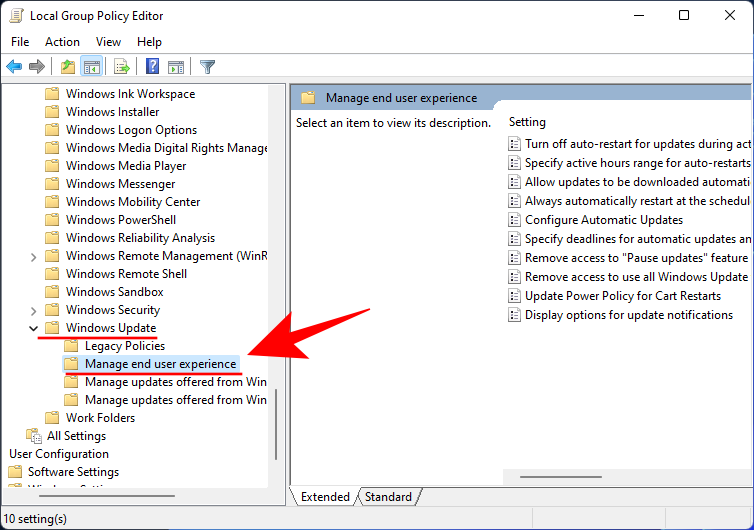
Kaksoisnapsauta nyt oikealla Määritä automaattiset päivitykset .
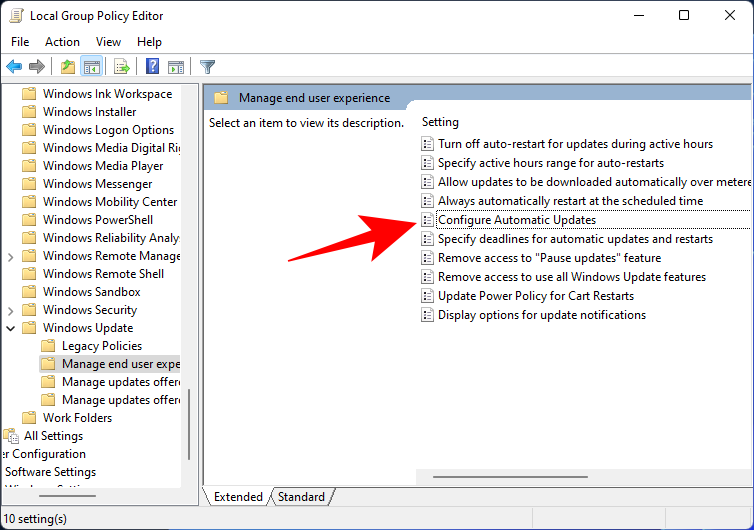
Voit poistaa Windows-päivitykset kokonaan käytöstä valitsemalla Pois käytöstä .
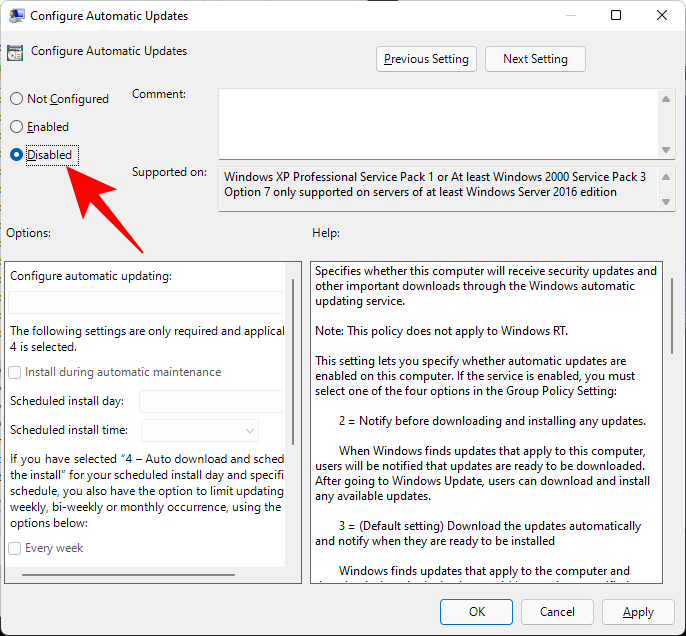
Napsauta sitten OK .
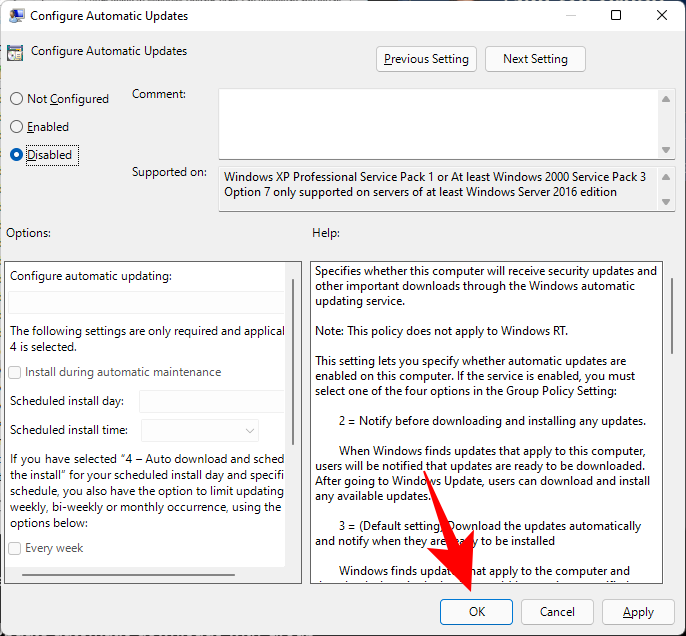
Jos et halua poistaa Windows 11 -päivityksiä kokonaan käytöstä, voit tarkastella muutamia muita Windows-päivityskokoonpanoja. Näin:
Valitse samasta "Määritä automaattiset päivitykset" -käytäntöikkunasta ensin Käytössä .
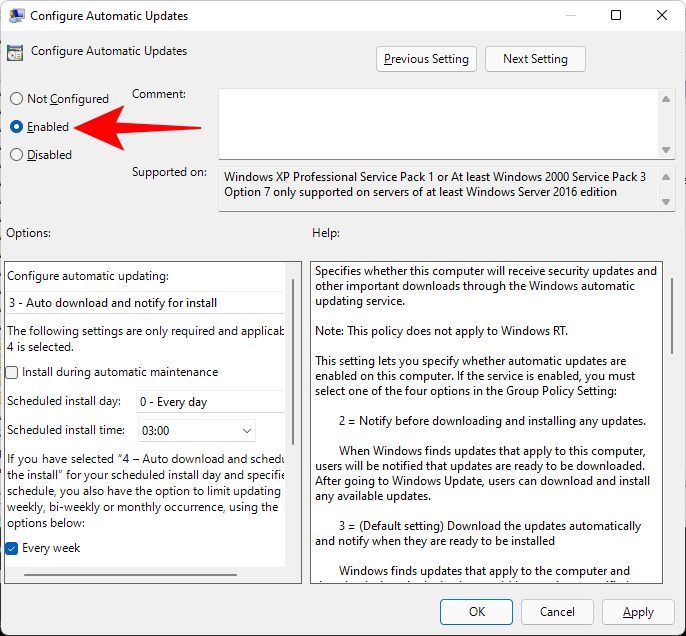
Napsauta sitten "Määritä automaattinen päivitys" -kohdassa avattavaa valikkoa ja valitse jokin seuraavista:
- 2 – Ilmoita latausta ja automaattista asennusta varten. (suositus)
- 3 – Automaattinen lataus ja ilmoitus asennusta varten.
- 4 – Lataa automaattisesti ja ajoita asennus.
- 5 – Anna paikallisen järjestelmänvalvojan valita asetukset.
- 7 – Salli lataus, Ilmoita asentamisesta, Ilmoita käynnistääksesi uudelleen.
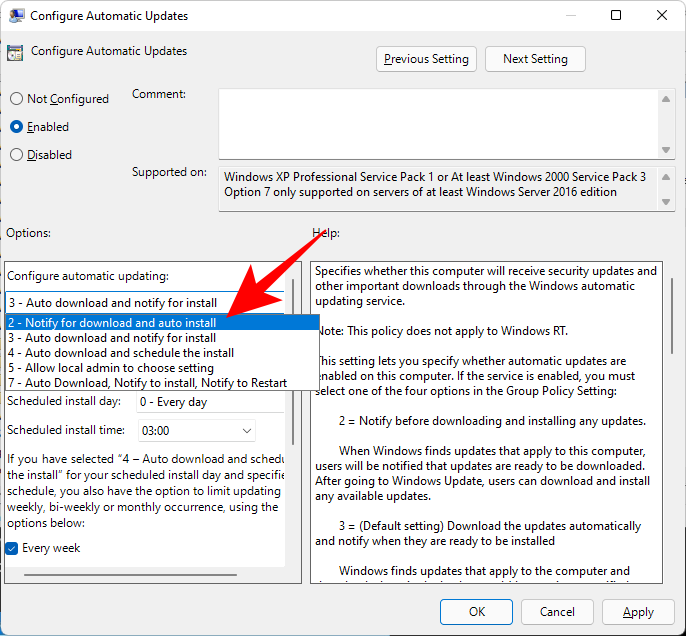
Käytämme suositeltua numeroa 2 - "Ilmoita latausta ja automaattista asennusta varten". Tällä vaihtoehdolla päivityksiä ei ladata automaattisesti. Sen sijaan sinun on käynnistettävä ne manuaalisesti Windows Update -asetussivulta.
Kun olet valinnut Windows-päivityksen asetukset, napsauta OK .
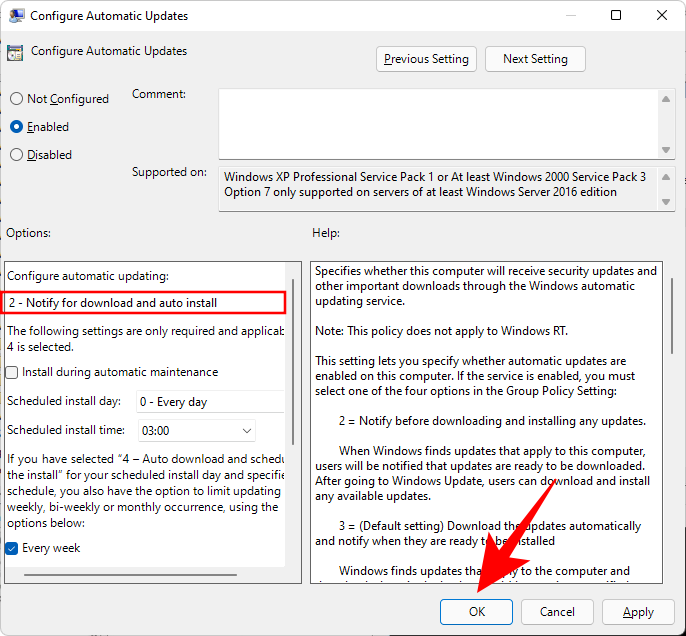
Käynnistä tietokone uudelleen, jotta muutokset tulevat voimaan.
Tapa #04: Poista käytöstä tai rajoita rekisterin päivitykset
Kuten edellisessä menetelmässä, voit myös poistaa WIndows-päivityksen kokonaan käytöstä tai muokata Windows-päivitysasetuksia rekisteristä. Näin:
Paina Win + Ravataksesi RUN-ruudun, kirjoita regedit ja paina Enter.
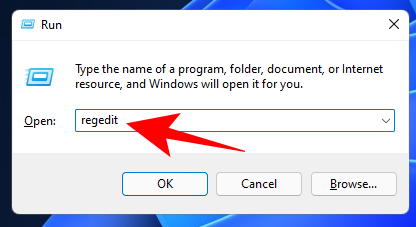
Siirry seuraavaan näppäimeen:
Computer\HKEY_LOCAL_MACHINE\SOFTWARE\Policies\Microsoft\Windows
Vaihtoehtoisesti voit kopioida yllä olevan ja liittää sen rekisterieditorin osoiteriville ja painaa Enter.
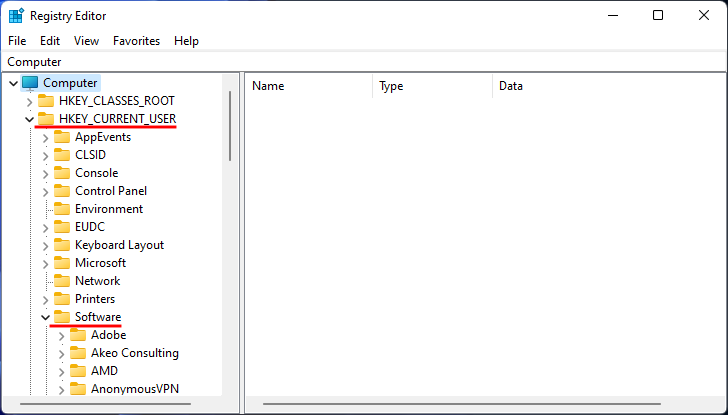
Napsauta nyt hiiren kakkospainikkeella valittua Windows-kansiota ja valitse Uusi > Avain .
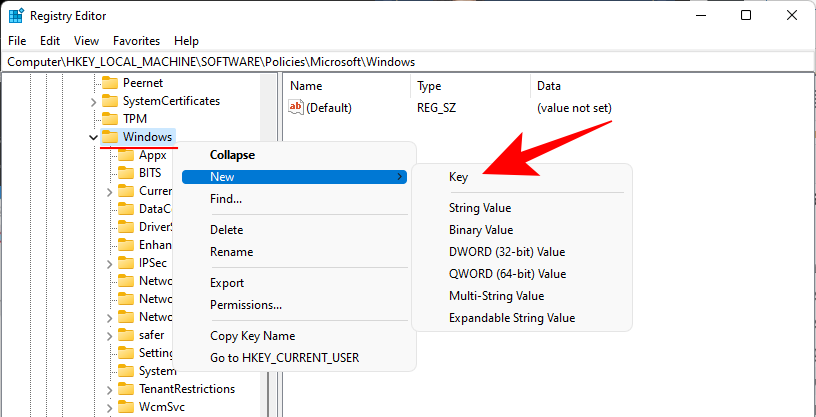
Nimeä tämä avain WindowsUpda ja paina Enter.
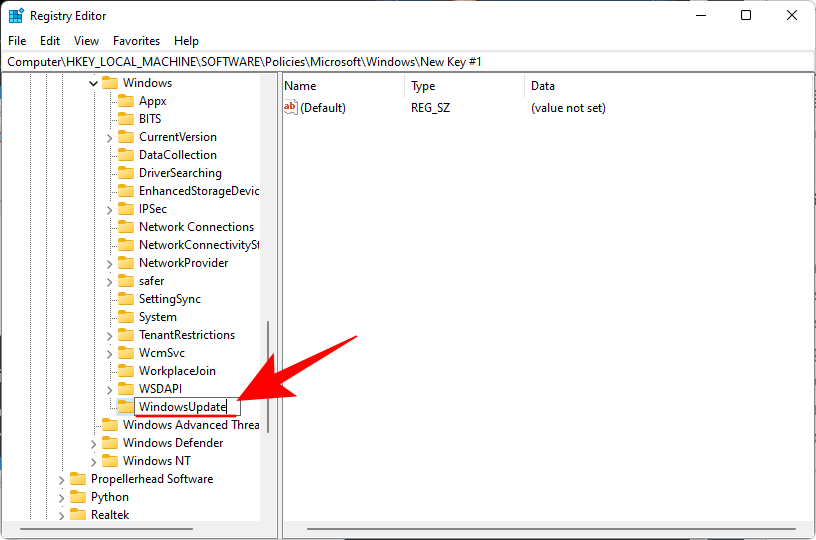
Napsauta nyt tätä avainta hiiren kakkospainikkeella ja luo aliavain valitsemalla Uusi > Avain .
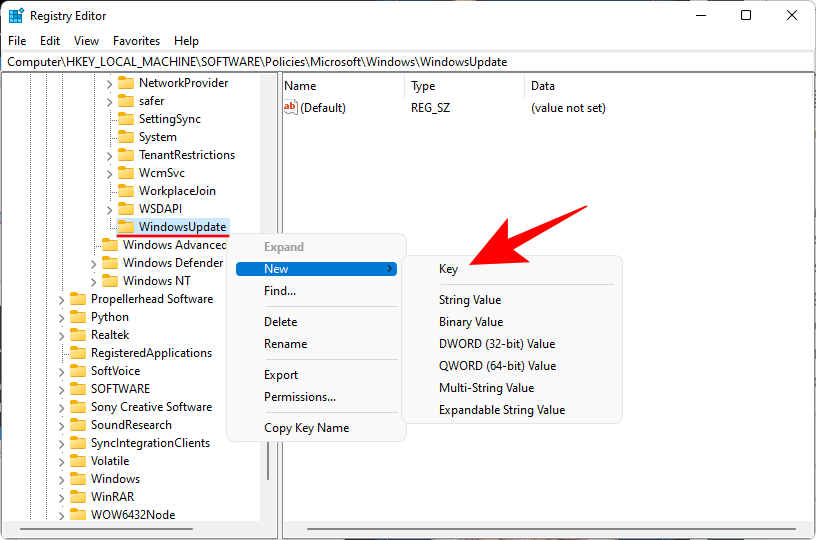
Anna tälle avaimelle nimi AU .
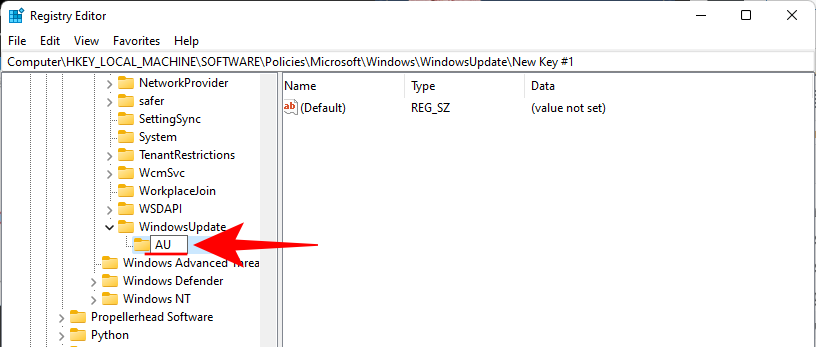
Kun juuri luotu AU-avain on valittuna, napsauta oikealla olevaa tyhjää kohtaa hiiren kakkospainikkeella ja valitse Uusi > DWORD (32-bittinen) -arvo .
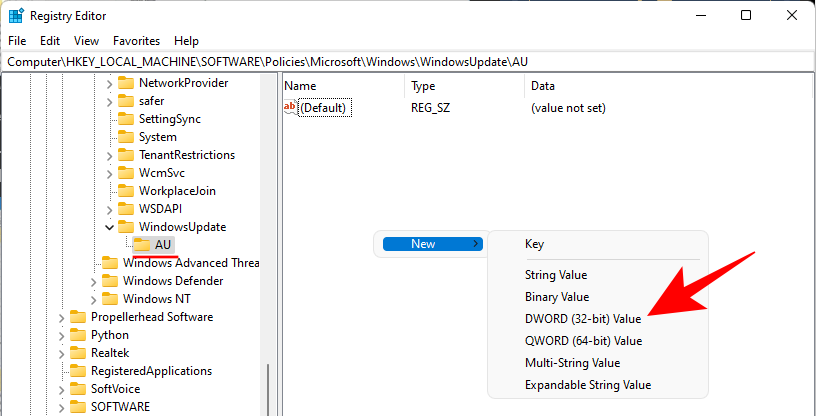
Nimeä tälle avaimelle AUOoptiot .
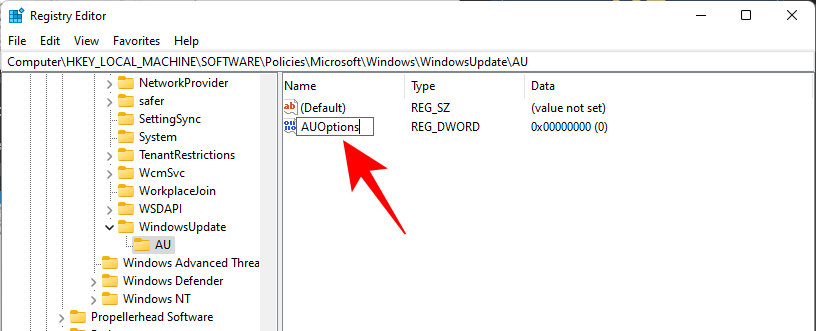
Kaksoisnapsauta 'AUOptions' ja muuta sen arvo johonkin seuraavista numeroista (niitä vastaava muutos mainitaan alla):
- 2 – Ilmoita latausta ja automaattista asennusta varten. (suositus)
- 3 – Automaattinen lataus ja ilmoitus asennusta varten.
- 4 – Lataa automaattisesti ja ajoita asennus.
- 5 – Anna paikallisen järjestelmänvalvojan valita asetukset.
- 7 – Salli lataus, Ilmoita asentamisesta, Ilmoita käynnistääksesi uudelleen.
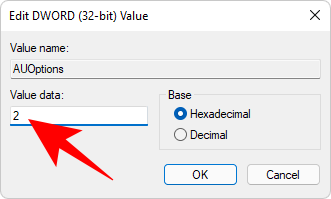
Varmista, että syötät vain numeron sen mukaan, kuinka haluat Windows-päivitykset määritettävän. Haluamme esimerkiksi saada ilmoituksen latauksesta ja automaattisesta asennuksesta, joten muutamme arvoksi ' 2 '. Napsauta sitten OK .
Huomaa, että nämä vaihtoehdot toimivat täsmälleen kuten ryhmäkäytäntömenetelmä, mutta ainoana poikkeuksena, että päivityksiä ei voi poistaa kokonaan käytöstä. Ainoa vaihtoehto, joka on lähellä Windows-päivitysten poistamista käytöstä, on suositeltu vaihtoehto numero 2. Käynnistä tietokone uudelleen, jotta muutokset tulevat voimaan.
Tapa #05: Aseta mitattu yhteys
Toinen tapa estää Windowsia päivittämästä automaattisesti on määrittää mittausyhteys. Tämä kertoo Windowsille, että käytössäsi on rajoitettu kaistanleveys ja että päivitykset eivät ole prioriteettisi. Näin voit määrittää sen:
Win + IAvaa Asetukset painamalla ja napsauta sitten Verkko ja internet vasemmasta paneelista.
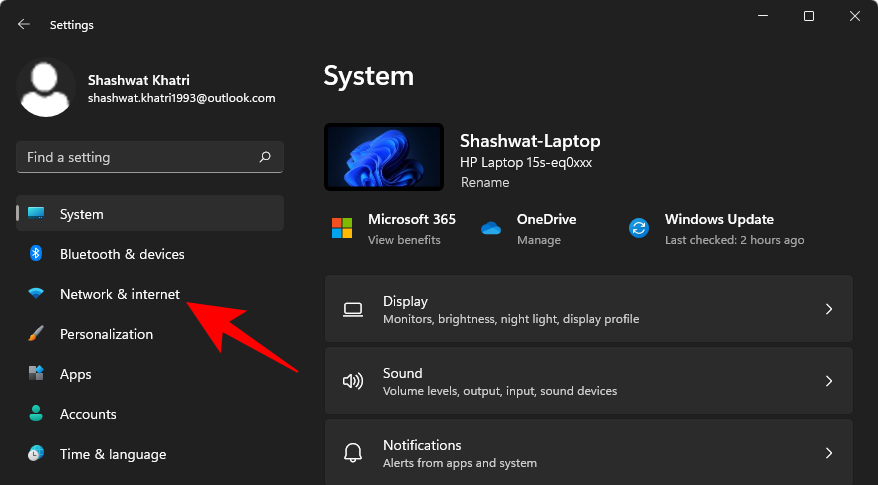
Napsauta Wi-Fi .
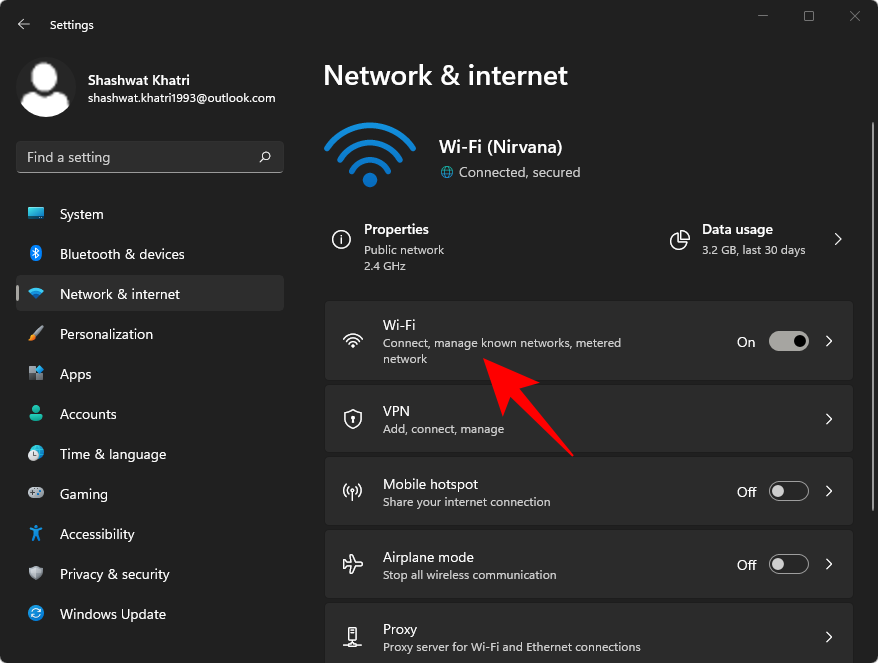
Valitse Wi-Fi-yhteytesi.
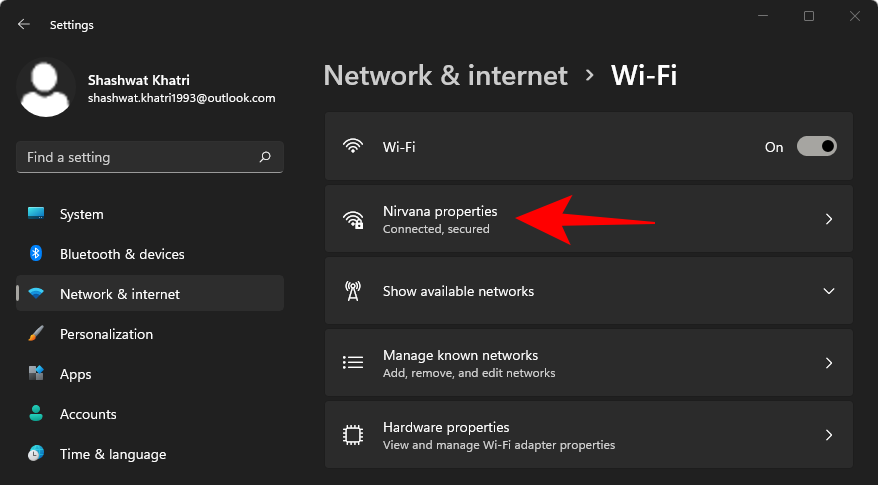
Ota käyttöön Mittausyhteys .
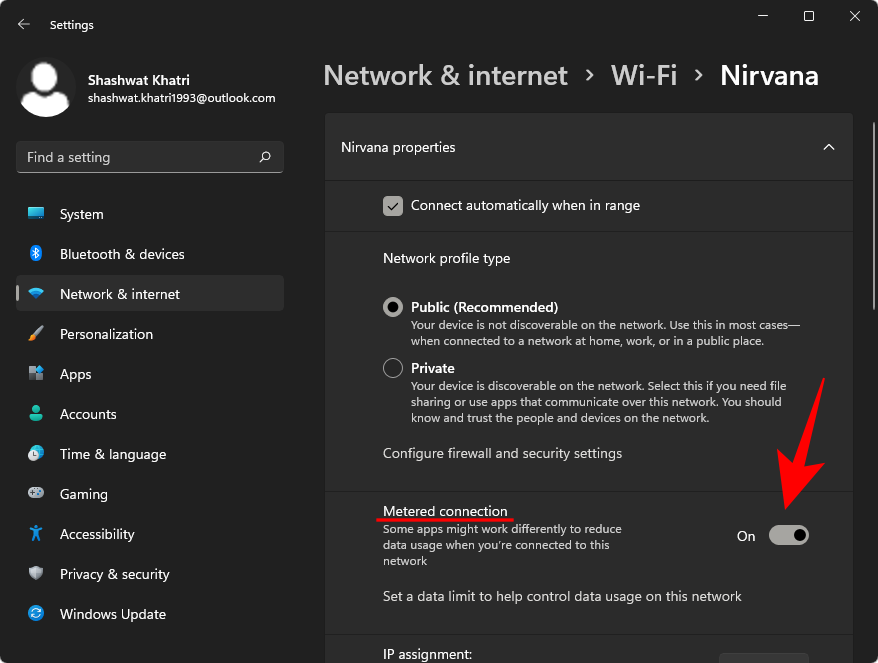
Ja siinä se! Olet nyt määrittänyt maksullisen yhteyden ja Windows-päivitykset poistetaan tilapäisesti käytöstä. Tämä ei kuitenkaan ole ihanteellinen ratkaisu Windows-päivitysten pysäyttämiseen, sillä tärkeitä tietoturvapäivityksiä voidaan silti ladata ja asentaa. Tämän lisäksi joitain tärkeitä sovelluksia ei ehkä päivitetä mittariyhteydellä, kuten OneDrive tai mikään "Store-sovelluksista".
Tapa 06: Piilota päivitykset Microsoftin Näytä/piilota-vianmäärityksen avulla
Microsoftilla on Windows-päivitysten vianmääritystyökalu, jonka avulla voit piilottaa (tai näyttää) tietyt päivitykset, joita et halua asennettavan, ja pitää kaiken muun ajan tasalla.
Lataa : wushowhide.diagcab
Kun olet ladannut näytä/piilota -työkalun yllä olevasta linkistä, suorita työkalu ja napsauta Seuraava .
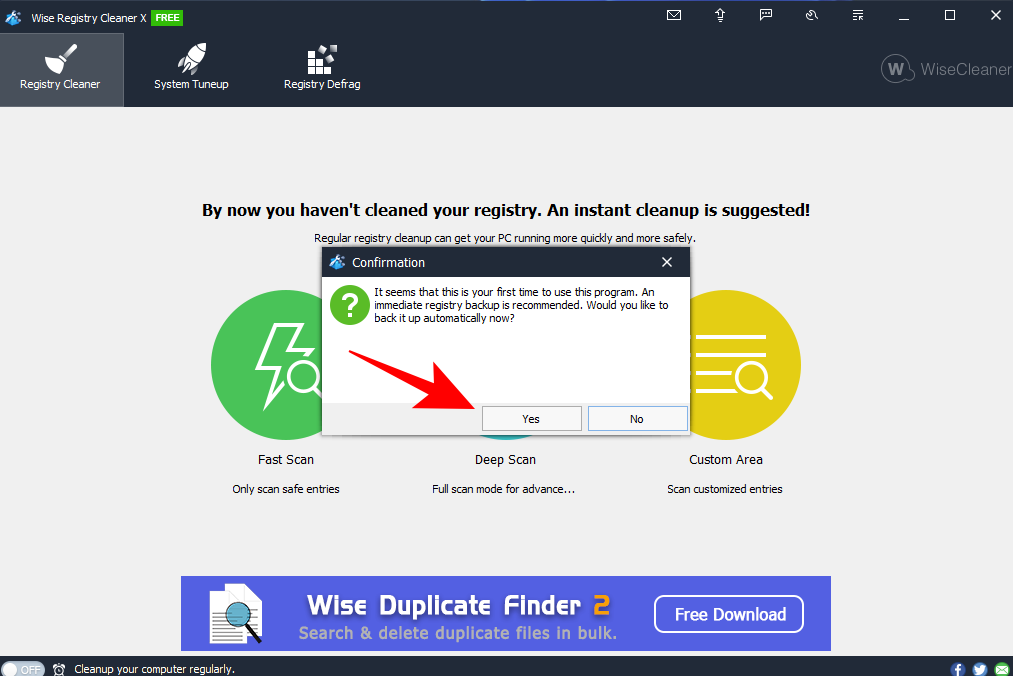
Vianetsintä alkaa nyt.
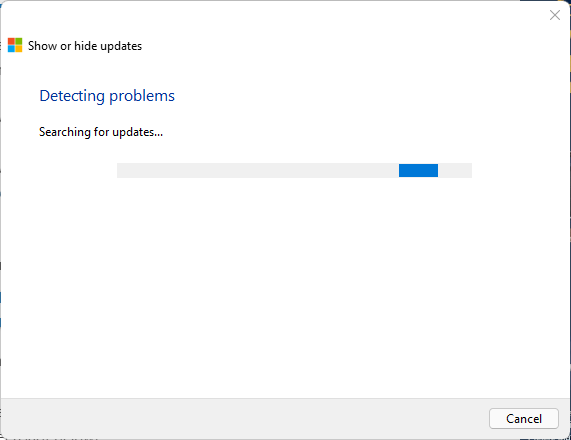
Napsauta Piilota päivitykset .
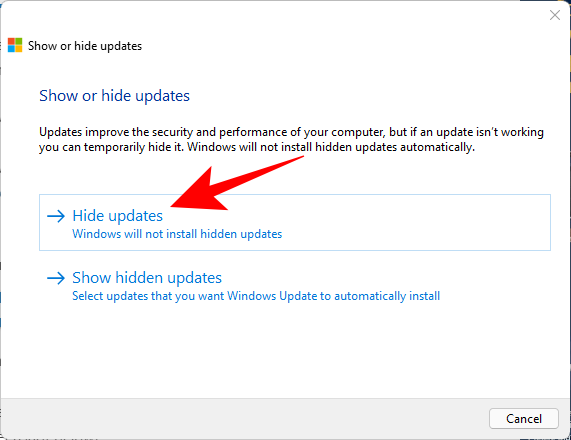
Valitse nyt saatavilla oleva päivitys, jonka haluat piilottaa. Näitä ei enää asenneta. Napsauta sitten Seuraava .
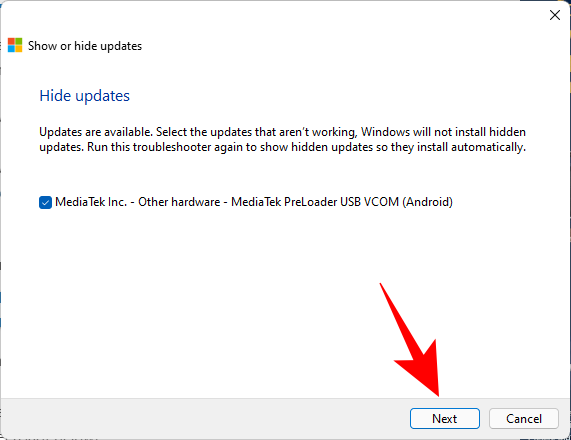
Kun valitut päivitykset on piilotettu, napsauta Sulje .
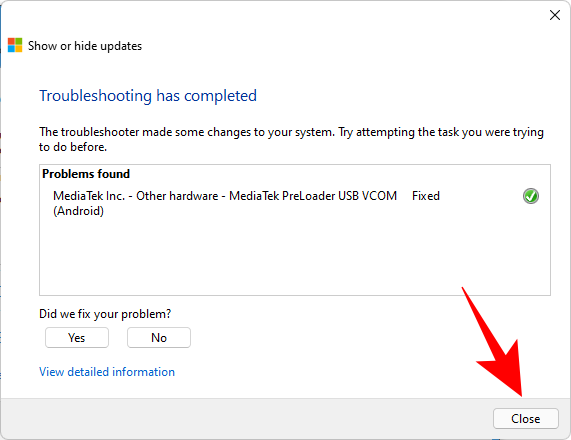
Ainoa tämän vianmääritystyökalun varoitus on, että päivitykset on ladattava ennen asennusta.
If you think you’ve hidden an update by accident, open the troubleshooter tool again but this time select Show updates.
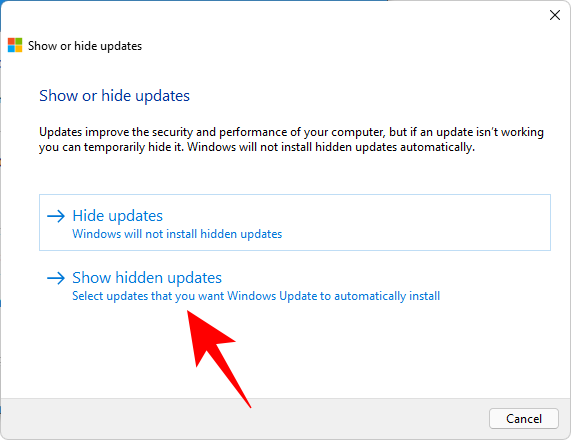
Select your hidden update and click Next.
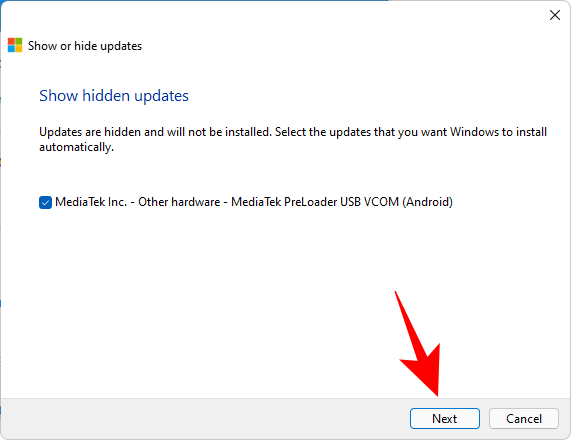
Your hidden update should now become available again.
Method #07: Use a third-party app to disable or stop updates on Windows 11
There are various third-party apps that can disable or stop updates entirely on Windows 11. Apart from the Show/Hide troubleshooter that we saw before, the Win Update Stop application is another tool that you can use to disable updates.
All you have to do is run the setup, run the application, and use its one-click interface to quickly enable or disable updates.
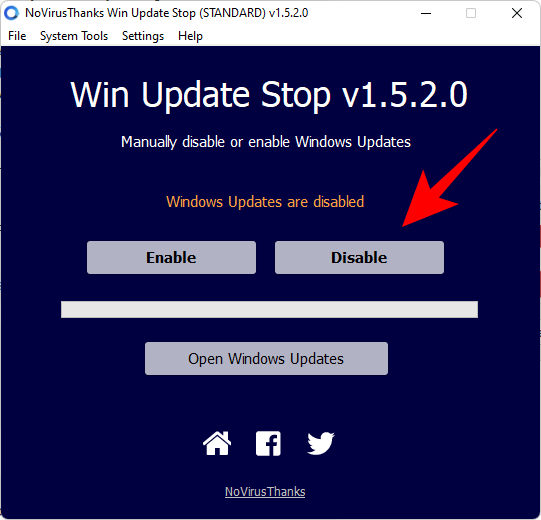
You may also want to give Windows Update Blocker a go – a portable application that lets you disable updates in a flash. Use the link above to download the file, then extract the contents and run the application. Thereafter, all you have to do is ensure that ‘Disable Updates’ is selected and then click ‘Apply Now’.
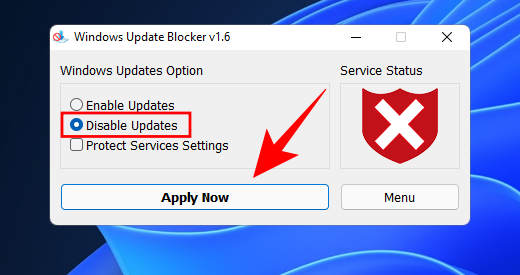
Why you may want to disable Windows updates
Though turning off Windows updates is not generally recommended, there are cases when it becomes necessary to do so.
It isn’t a rare thing to receive updates that bring their own set of security vulnerabilities and bugs, and many have had to suffer because of it in the past.
Similarly, if you don’t want Windows automatically updating your hardware drivers because, say, the latest version is causing you trouble and you’ve opted for an older one, you may benefit from keeping Windows updates disabled.
Some users also like having more granular control over their updates and configure Windows updates to notify them before downloading and installing any so they can review them and decide which ones to let through.
How to stop updates for other Microsoft products
If you don’t want to receive Windows updates mainly because you don’t want other Microsoft products to get updated, there is a dedicated option to configure that.
Press Win + I to open Settings and click on Windows Update on the left.
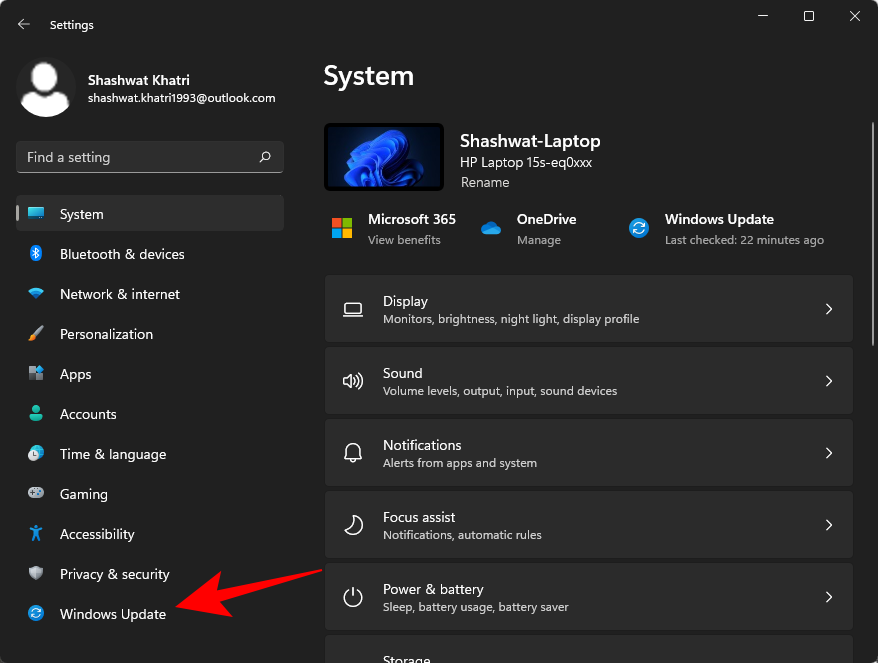
Click on Advanced options.
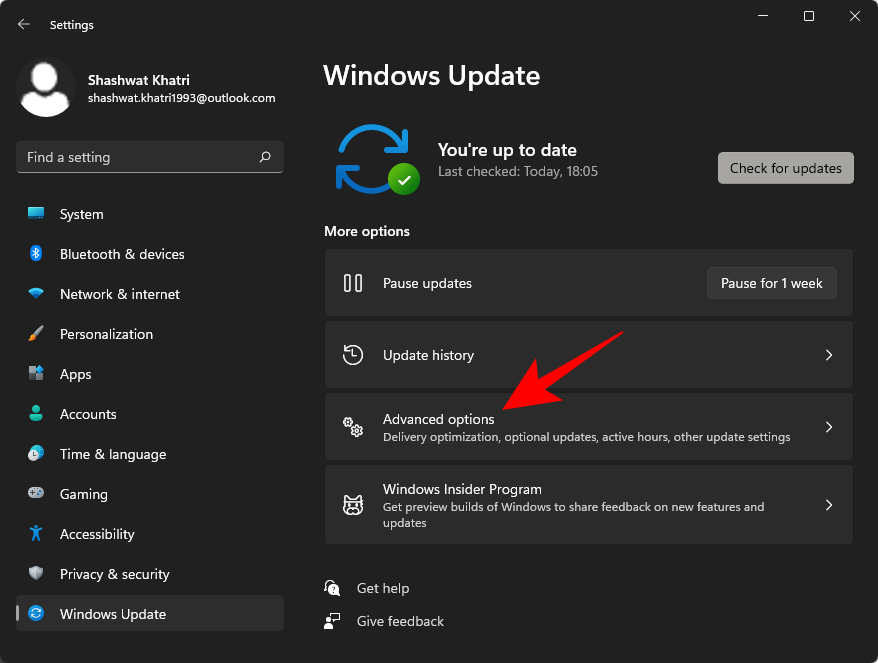
Then toggle Off Receive updates for other Microsoft products.
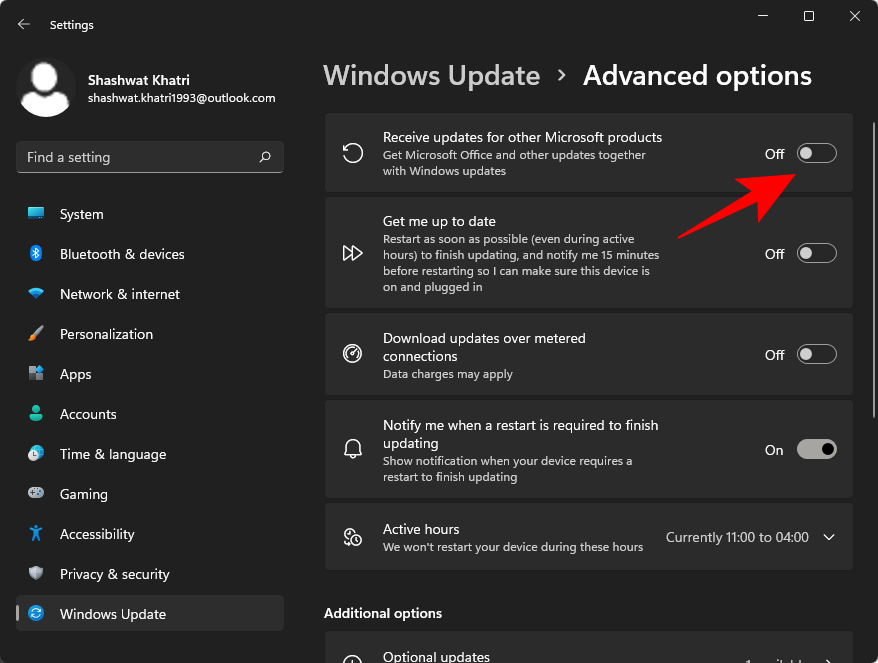
Exactly which Microsoft products get their updates this way is a hard guess as Microsoft has never made it clear. But from what can be surmised over the years, Office and Silverlight are definitely among them.
How to uninstall Windows 11 updates
Sometimes, disabling Windows updates entirely can seem a bit excessive if you’re doing so only because you’ve received a bad update. There’s a much more practical ‘Uninstall updates’ option that you can use instead. Here’s how:
Press Win + I to open Settings and click on Windows Update on the left.
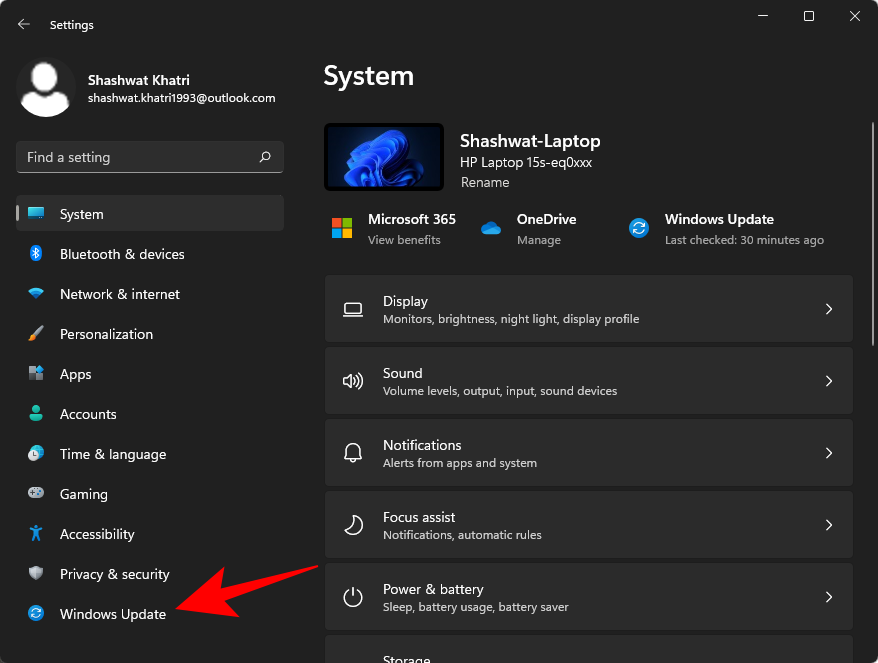
Then click on Update history.
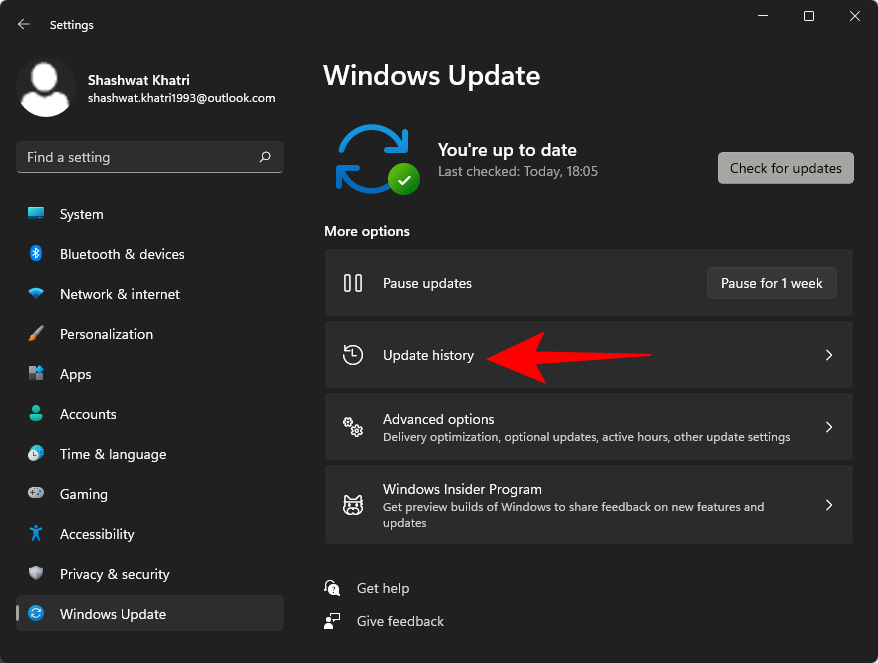
Scroll down and click on Uninstall updates.
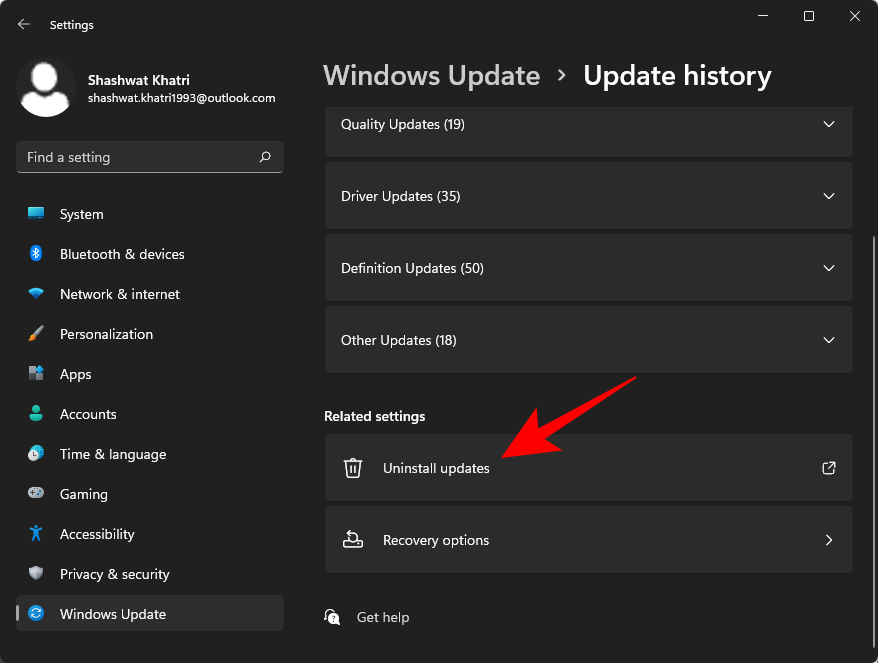
Here, find the update that’s bugging you and select it. Then click on Uninstall.
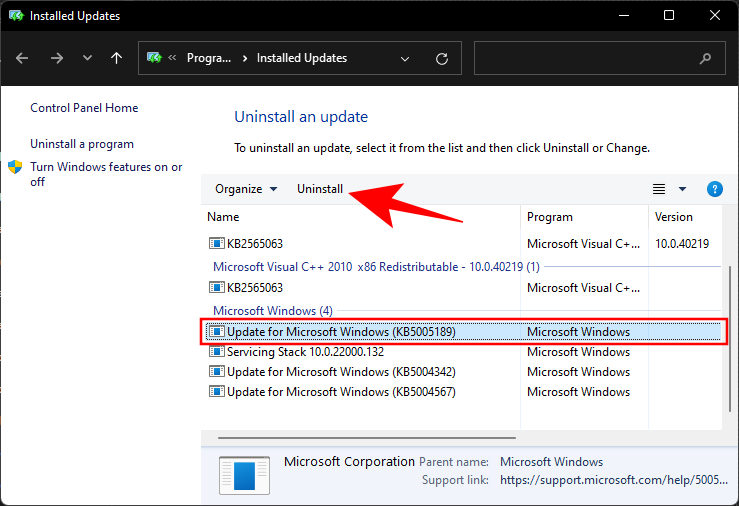
Confirm with a Yes.
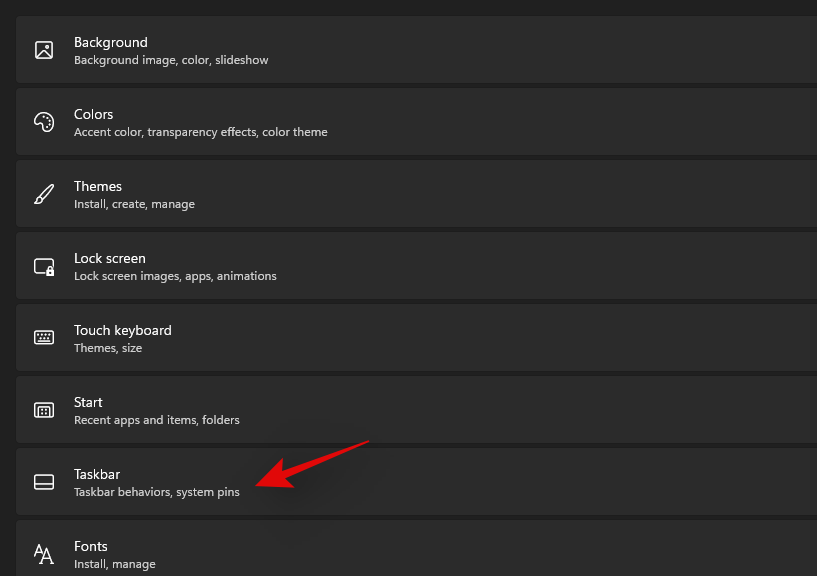
Note: Some minor updates may not have the ‘Uninstall’ button.
Frequently Asked Questions (FAQs):
Let’s take a look at some common queries concerning Windows updates.
Should I disable Windows updates?
Windows Updates should be disabled only if there’s a great need for it. If you’re not suffering from any buggy patches and if all your drivers are functioning without a hitch, keep Windows updates on. Though the updates that you get aren’t always perfect, they are the only source of future security patches and cumulative updates that you’re invariably going to need sooner or later.
Can I permanently disable updates?
Kyllä, voit poistaa päivitykset pysyvästi käytöstä. Vaikka Microsoft on varsin aggressiivinen pakottamalla käyttäjät pitämään Windowsin ajan tasalla, ja myös hyvistä syistä, tässä oppaassa mainitut menetelmät auttavat sinua estämään sen.
LIITTYVÄT